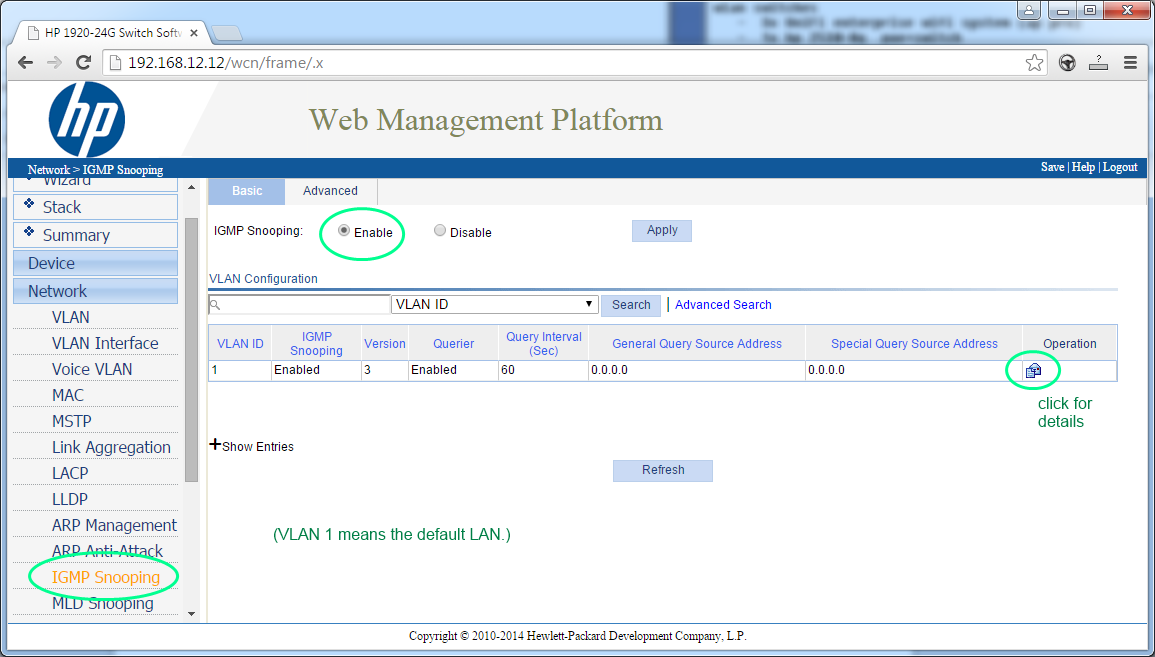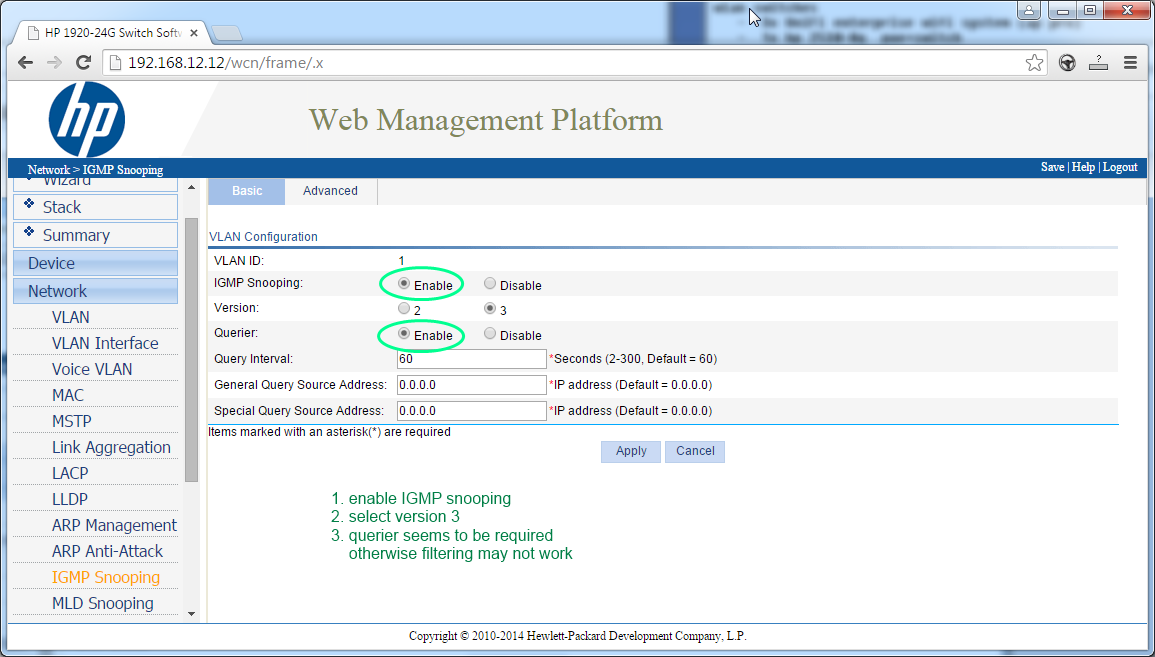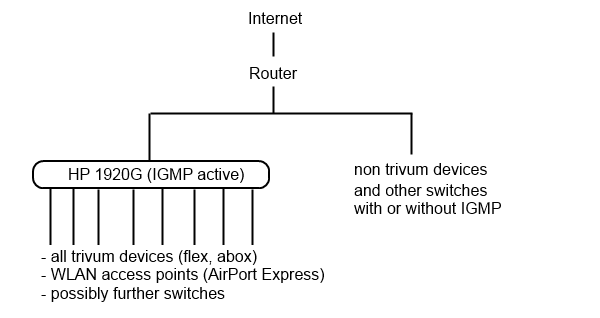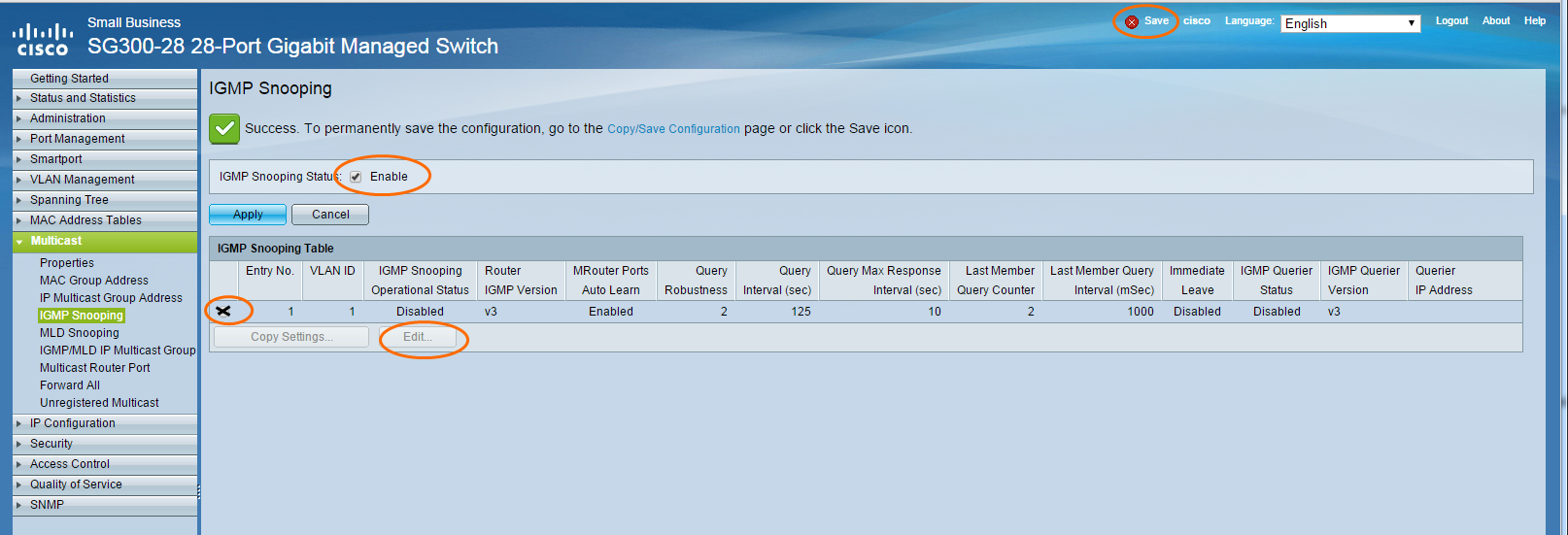1. Lijst met recente softwarewijzigingen
Als je een probleem hebt met je trivum-systeem, kijk dan altijd of het hier al is opgelost:
-
Wijzigingen die hier worden vermeld, worden normaal gesproken parallel uitgevoerd in V9- en V10-software.
-
Soms worden wijzigingen alleen in V10 aangebracht en dan hier vermeld.
2. Recente bekende problemen
2.1. Onverwachte V10 USBC-kabelverbindingsfouten
Als u USBC-kabelverbindingen configureert met SC344m-apparaten en alles correct aansluit, maar er verschijnt een foutmelding:
"Verbinding is gedefinieerd, maar er is geen echte draad aangesloten"
de reden kan de kabel zelf zijn. Steek de kabel er aan een kant uit, draai hem 180 graden en steek hem er weer in. Als de kabel slechts gedeeltelijk beschadigd is, kan dit helpen. Als het niet helpt, vervang hem dan door een andere kabel.
Houd er ook rekening mee dat trivum-apparaten USBC-kabels van hoge kwaliteit vereisen:
-
implementatie van de USB 3-standaard of hoger. USB 2.0 is onvoldoende!
-
ondersteuning van 5-10 gbit/sec snelheid
anders kunt u ook verbindingsfouten krijgen of is er geen geluid.
2.2. directe software-update niet mogelijk bij sommige apparaten die in het najaar van 2022 zijn geleverd
Als u een trivum-apparaat hebt met software V9.74 build 16617 tot 16664 en optie "Use release software" niet is ingesteld in het updatemenu, kunt u dat niet meer instellen. Als je dit probeert, ontstaat er een fout "attribuut OptionAlphaSoftware niet bekend". Dit maakt het onmogelijk om direct naar de nieuwste software te updaten.
2.2.1. Oplossing: twee keer bijwerken
Voer een eerste software-update uit op het archiefkanaal. Het zal software V9.77 of hoger installeren die de installatiefout niet bevat.
Ga dan naar Software-update.
Kiezen: Gebruik releasesoftware.
Kiezen: Nieuwste software gebruiken.
Voer vervolgens een tweede update uit. Het zal de nieuwste software installeren.
2.3. Kan niet zoeken in de trivum Android-app
Als u bijvoorbeeld wilt zoeken naar zenders, maar het tekstinvoerveld geen toetsenbord weergeeft:
-
druk lang op het invoerveld
-
of update naar V9.74 build 16605 of hoger.
2.4. trivum Android-app volumeregeling niet bereikbaar
Dit kan gebeuren nadat de app vanuit stand-by is geactiveerd. Voer als tijdelijke oplossing deze stappen uit:
-
druk gedurende 2 seconden op de 3-strepen-knop rechtsboven, totdat de ui opnieuw is geladen
-
of draai je mobiel 90 graden naar rechts en dan weer terug.
of update naar V9.75 build 16865 of hoger.
2.5. Geen geluid met nieuwere SC344m-apparaten
Zorg ervoor dat je software 9.74 build 16584 of hoger hebt.
2.6. Spotify-toegang toont fout: premium-account nodig
Spotify-accounts die rechtstreeks op apparaten zijn geconfigureerd, zijn officieel stopgezet door het bedrijf Spotify op 16.05.2022. Als je dit had geconfigureerd, geeft oudere software een verkeerde foutmelding "need premium account", hoewel de accounts premium zijn. Vanaf Software 9.73 build 16269 komt er een gecorrigeerde foutmelding: "No service. Gebruik Spotify Connect."
Gebruik daarom in plaats daarvan Spotify Connect. Installeer de Spotify-app op een muziekbedieningsapparaat, zoals een mobiel apparaat of pc, en selecteer vervolgens trivum als afspeelapparaat. Zodra de muziek is geselecteerd en het afspelen is gestart, hoeft u uw bedieningsapparaat niet meer aan te laten staan. Bijv. je kunt Spotify op de pc afsluiten, de muziek blijft spelen. Om de muziekselectie later te wijzigen, moet u de Spotify-app echter opnieuw uitvoeren.
Als je de voorkeur geeft aan accounts rechtstreeks op het apparaat, zijn TIDAL, Deezer en Qobuz een goed alternatief.
Met TIDAL zijn zelfs gezinsaccounts met een aparte gebruiker/wachtwoord per gezinslid mogelijk, waardoor je ze allemaal op je trivum-apparaat kunt configureren.
Met Deezer is dit ondertussen ook mogelijk, maar het vereist een extra stap via het gezinsbeheerdersaccount, die de gezinslidaccounts moet omzetten in onafhankelijke accounts, met een apart wachtwoord. Lees hier meer:
2.7. trivum-apparaten worden niet weergegeven in de trivum iOS- of Android-app
Dit kan worden veroorzaakt door de instellingen van het mobiele apparaat, het WLAN of het algemene netwerk.
Technische reden: UDP-multicast-berichten die door trivum-apparaten worden verzonden, bereiken geen mobiele apparaten in het WLAN-netwerk. Dit kan worden veroorzaakt door een WLAN-router, WLAN-toegangspunt of een netwerkswitch die dit soort berichten blokkeert.
Het mobiele apparaat probeert zelf ook multicast-berichten naar het LAN te sturen en vraagt om antwoorden van trivum-apparaten (die vervolgens worden verzonden door een robuustere unicast UDP). Ook hier kan het gebeuren dat een WLAN-router of toegangspunt deze berichten blokkeert.
Wat kan je doen:
-
zorg ervoor dat uw mobiele apparaat zich in hetzelfde subnetwerk bevindt als trivum. als trivum bijvoorbeeld een IP 192.168.1.100 heeft, maar uw mobiele apparaat heeft 192.168.2.100, bevindt het zich in een ander subnetwerk (192.168.2 in plaats van 192.168.1). normaal gesproken garandeert dit dat niets werkt, omdat alle multicast wordt geblokkeerd.
-
zorg ervoor dat de netwerktoegang voor de app op het apparaat niet wordt geblokkeerd. probeer de trivum-app te verwijderen en opnieuw te installeren. controleer goed welke toestemmingen worden gevraagd bij het eerste gebruik van de app.
-
controleer de configuratie van de WLAN-router of multicast-berichten naar het WLAN zijn toegestaan en/of multicast-berichten van WLAN naar LAN zijn toegestaan.
-
de WLAN-router heeft mogelijk een firmware-update nodig. In zeldzame gevallen blokkeren routers multicast vóór de update en gaan ze door multicast na een update.
-
misschien moet de WLAN-router worden vervangen door een ander WLAN-toegangspunt. sluit een alternatief toegangspunt rechtstreeks aan op dezelfde switch als trivum en probeer het direct in de buurt van dat toegangspunt.
Als tijdelijke oplossing mag u de trivum-app helemaal niet gebruiken voor muziekbediening. Open gewoon een webbrowser zoals Chrome op het mobiele apparaat en typ het IP-adres van uw trivum-apparaat.
Om de trivum-IP te vinden zonder de trivum-app, kan dat
-
ga naar uw routerconfiguratie en zoek naar trivum-apparaten
-
download en installeer de IP-zoeker voor Windows vanaf service.trivum.com, op een Windows-pc die is aangesloten via een LAN-kabel.
2.8. Zoeken is niet mogelijk in WebUI
Wanneer u probeert te zoeken in de NAS-bibliotheek of TuneIn, verschijnt er geen toetsenbord.
Update naar software V9.73 build 16282 of hoger, druk vervolgens lang op de knop met de drie strepen rechtsboven om alle inhoud opnieuw te laden.
Mogelijk moet u ook lang in het zoekveld zelf tikken. Zorg ervoor dat u bij het zoeken in de NAS-bibliotheek de tekst "Any pattern" niet aanraakt. Raak alleen het lege veld aan.
2.9. De Spotify-app kan niet worden geopend vanuit de trivum iOS-app
Update de trivum-app naar versie 2.6.1.
Houd er rekening mee dat op dit moment zelfs app 2.6.1 versie 2.6.0 onderaan het scherm weergeeft, dus verwijs alleen naar de versie die wordt weergegeven in de App Store. Dit wordt in de toekomst opgelost.
2.10. Spotify speelt onverwacht in zones
Probleem: zones worden onverwachts ingeschakeld door Spotify Connect.
2.10.1. Mogelijke redenen
1) je hebt een gast toestemming gegeven om Spotify naar je trivum-systeem te streamen, en nadat de gast je huis verlaat, drukt hij op Play in de Spotify-app, niet wetende dat dit het afspelen in je huis via internet activeert
2) je gaf een familielid je Spotify-accountgegevens, die niet thuis is, maar hij selecteert Play, niet wetende dat dit het spelen in je huis via internet activeert
3) overal in je huis is een apparaat (tablet etc.) met de Spotify-app en je accountgegevens ingelogd, en om de een of andere reden wordt het afspelen vanaf dat moment geactiveerd
2.10.2. Oplossing 1: beperk de start van het afspelen tot specifieke accounts
Voor geval 1), ga naar de trivum setup onder: Info/Inspect/Eventlog.
Daar zou je duidelijke informatie moeten vinden op welk moment welke Spotify-gebruiker op je systeem heeft gespeeld:
12.6 / 21:28:31 SPOT: 1334.2 StartSpotCon - Zone Living Room - user ewfihehwfu3hr3e
Als dat niet uw eigen gebruiker is, ga dan naar:
Muziek/Streaming/Spotify Connect
selecteer vervolgens " beperk spotifyconnect play tot geselecteerde gebruikersnamen " en volg de getoonde instructies. Op deze manier mag alleen je eigen Spotify-gebruiker spelen op het trivum-systeem.
Voor geval 2) en 3), als u niet kunt achterhalen wie uw account gebruikt
-
log in op spotify.com met je gebruiker
-
verander uw wachtwoord onder "account"
-
selecteer onder "account": Overal uitloggen
Ga dan naar de Spotify-app op je mobiel. Log opnieuw in met het nieuwe wachtwoord. Maak opnieuw verbinding met het trivum-systeem. Jij zult de enige zijn die dat nu kan doen.
Let op: als je SpotifyConnect Preset-favorieten op je trivum-apparaat hebt opgeslagen, is het niet zeker of je deze na een wachtwoordwijziging nog kunt gebruiken. Misschien moet je ze opnieuw maken.
2.10.3. Oplossing 2: schakel zoneactivering uit bij het starten van het afspelen
Een andere oplossing is om zoneactivering via Spotify Connect uit te schakelen.
Ga in de V9 Multiroom-configuratie naar:
configuratie/zones/zone/basisinstellingen/controle zone selectie
selecteer vervolgens: Zone om te activeren op netwerkingang: geen zonecontrole.
Ga met software V10 naar:
aanpassen/zones/zone/standaard bronnen
en selecteer het tandwielpictogram bij de streamer om de instellingen van de streamer te wijzigen. Daar vind je Configureer de SpotifConnect-instellingen van de streamer. Selecteer daarin "Show Spotify Connect listener". Als je deze optie instelt, wordt "Show SpotifyConnect-luidspreker 'Zonename'" automatisch uitgeschakeld.
Zo is de SpotifyConnect ingang niet meer gekoppeld aan een zone, en kan deze niet aanzetten.
2) maak een globale actie aan om Spotify handmatig af te spelen:
Ga in de V9 Multiroom-configuratie naar:
configuratie/acties/definieer acties die altijd beschikbaar zijn
Ga in de V10 Multiroom Setup naar:
aanpassen/acties/acties definiëren die altijd beschikbaar zijn
Maak dan een actie aan:
activate a source / streaming (using zone default streamer) / Spotify Connect
Het afspelen van Spotify gaat dan in twee stappen:
1) Selecteer in de Spotify-app op je mobiele telefoon de netwerkingang trivum, die nu mogelijk een andere naam heeft, en begin met spelen. Er zal niets hoorbaar gebeuren op trivum, aangezien de zone niet is ingeschakeld.
2) Ga naar de trivum-app, naar de doelzone en selecteer de actie "Spotify Connect". Nu hoor je het geluid.
2.11. Geen controle op iPad met oude V8-software en iOS 15.4
Als u een trivum-systeem met oude V8.x-software hebt, werkt de bediening op de iPad via de trivum-app of de Safari-webbrowser mogelijk niet. Installeer als tijdelijke oplossing de Google Chrome-browser op de iPad en voer daar het IP-adres trivum in.
2.12. Bluetooth kan niet worden gekoppeld/afgespeeld met AudioBox P150
-
zorg ervoor dat je software V9.72 build 16033 of hoger hebt.
-
WLAN inschakelen op de AudioBox P150:
ga in de webconfiguratie naarsetup/netwerk (WLAN)en selecteer "enable".
Het is niet vereist om netwerken te scannen en verbinding te maken met een echt WLAN-netwerk. Activeer gewoon de schakelaar "enable".
Als uw AudioBox een slave is in een master/slave-configuratie, moet u WLAN inschakelen door naar de webconfiguratie van het AudioBox-apparaat te gaan onderaudioboxip/setup
2.13. RP341v2 permanent blauw licht
Dit geeft aan dat de voedingsspanning te laag is, waarschijnlijk lager dan 18 V.
Controleer de aansluitkabels naar de voeding. Controleer de voeding zelf, meet de uitgangsspanning. Controleer of u andere stroomverbruikers op dezelfde voeding hebt aangesloten die mogelijk te veel energie verbruiken, of dat er andere verbruikers op dezelfde stekkerdoos zijn aangesloten die slechts af en toe worden gebruikt. Vervang bij twijfel de hele voeding of sluit hem aan op een ander stopcontact.
2.14. RP341v2 Zekering kanaal 2+4 kapot (code 2000)
Er zijn twee stroomaansluitingen met +/- elk. Code 2000 treedt op als de juiste connector minder dan 13 V spanning krijgt, of als er helemaal geen stroom is op de rechterconnector. De LED moet in dit geval blauw knipperen. Zodra er meer dan 13 V is aangesloten, moet de fout automatisch worden gereset (met software 9.73/firmware 1.26) en moet de LED weer groen branden.
2.15. RP341v2 geen geluid op uitgang 1 en 2
Dit gebeurt als u een enkele voedingseenheid alleen aansluit op de eerste voedingsingang. Op uitgang 3 en 4 is wel geluid, maar niet op uitgang 1 en 2.
Volg deze stappen met uw nieuwe apparaat:
-
als je slechts één voeding wilt gebruiken, sluit je deze aan op de eerste voedingsingang, sluit dan ook een overbruggingsdraad aan van de plus van de eerste voedingsingang naar de plus van de tweede voedingsingang. Start het apparaat na deze overbrugging. Als je de bridge live aansluit terwijl het apparaat al is ingeschakeld, krijg je nog steeds geen geluid.
-
als u twee voedingen heeft, sluit u beide aan op voedingsingang 1 en 2. Schakel vervolgens het apparaat in.
2.16. RP3xx-kanaal overbelast
Zorg ervoor dat u minimaal software V9.78 (of 10.03) build 17126 of hoger hebt geïnstalleerd. Build 17126 bevat belangrijke oplossingen voor RP-apparaten bij het hanteren van een hoog geluidsvolume.
Als u over de nieuwste software beschikt, maar de waarschuwing nog steeds verschijnt, kan dit de volgende oorzaken hebben:
1) Er kan een tijdelijke spanningsoverbelasting aan de uitgang optreden, met name een kortsluiting bij bijvoorbeeld de luidsprekerkabels
-
door een korte dunne draad die per ongeluk wordt aangesloten.
-
door defecte luidsprekerkabels.
Koppel de luidsprekerkabel los van trivum en meet vervolgens de weerstand. normaal zijn 5-8 Ohm. als er maar 0,5 tot 1 Ohm is dan zijn ze defect.
Let op: ook bij kortsluiting is er normaal geluid. Mogelijk krijgt u pas een foutmelding zodra het volume wordt verhoogd.
2) Als u het volume erg hoog zet terwijl de luidsprekers losgekoppeld zijn, kan de versterkerchip de uitvoerbelasting niet correct meten en geeft deze ten onrechte een overbelastingswaarschuwing. Voer uw tests alleen uit met verbonden luidsprekers.
3) Als u een zeer hoog luidsprekervolume gebruikt in combinatie met ongebruikelijke omgevingsomstandigheden, zoals een hoge luchttemperatuur en slechte ventilatie van de schakelkast.
Controleer de temperatuur van het apparaat: ga in de setup (trivumip/setup) naar information/about.
Normaal gesproken is de temperatuur lager dan 80 graden Celsius.
4) Door extreme geluidsinstellingen: als u bas- of treble-verbeteringen of een DSP-preset hebt geselecteerd, zet u alles terug op de standaardinstellingen voordat u verdere tests uitvoert.
Voor de zekerheid, bijvoorbeeld bij wisselende omgevingscondities, kunt u het maximale volume van de zone in de instellingen beperken tot 90%.
Als je al deze punten hebt gecontroleerd, maar "channel overload" verschijnt nog steeds met aangesloten 8 Ohm speakers, neem dan contact op met trivum support.
2.17. RP310 geen geluid
Dit kan gebeuren als de voedingsspanning te hoog is. Controleer zorgvuldig of deze slechts 24 V heeft. Het gebruik van een te hoge spanning kan de uitgangen beschadigen, dus zelfs na verlaging tot 24 V kan er nog steeds geen geluid zijn.
2.18. DAB geen audio-ontvangst
DAB kan veel zenders vinden, maar er wordt geen audio afgespeeld.
Als je een huishouden hebt met kabel-tv en radio, houd er dan rekening mee dat je in de meeste kabelnetwerken alleen FM-radio kunt ontvangen, maar geen DAB+. Dit komt door incompatibiliteit van frequentiebereiken van DAB met andere diensten, zoals internet.
In veel gevallen kan DAB alleen via de ether worden ontvangen.
Als u een eenvoudige draad van 20 cm rechtstreeks op het trivum-apparaat gebruikt, kan dit werken met apparaten zoals RP341v2, RP311v2, RP321, zolang uw schakelkast niet in de kelder staat.
Bij een SC344m werkt het niet meer als je alle 4 de zones laat spelen, door interferentie van de elektronica van de versterker met de draad direct bij het apparaat. DAB+ werkt met een laag signaalvermogen en is zeer storingsgevoelig, in tegenstelling tot FM-ontvangst.
Om dit op te lossen,
-
zorg voor een afgeschermde antennekabel van 2 meter of langer en geschikte adapters. verbind dat met de SC344m-antenneconnector.
-
aan de andere kant van de kabel, enkele meters verwijderd van de SC344m, sluit u uw eenvoudige draad of een werpantenne aan. Op woonkamerniveau of hoger zou dit voldoende moeten zijn.
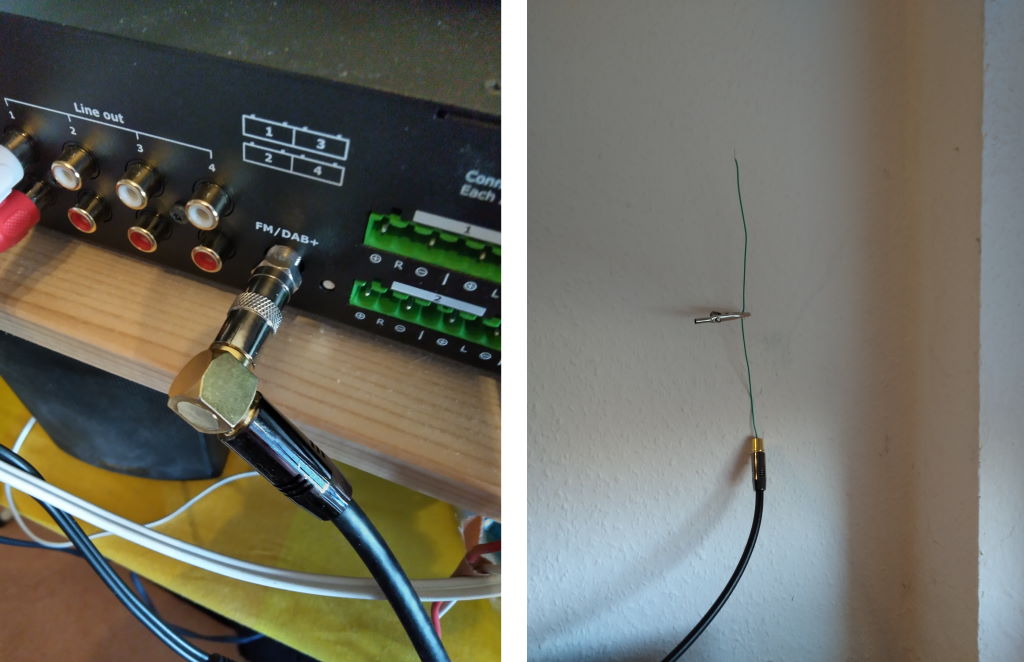
-
als uw SC344m zich in een kelder bevindt, moet u de SC344m aansluiten op een externe antenne, of een lange antennekabel meenemen naar hogere niveaus in uw huis, waar u een draad of werpantenne aansluit.
2.19. RP311v2 geen DAB-audio vanwege verwisselde antennedraden
De allereerste RP311v2-apparaten die in januari 2022 zijn geleverd, hebben een sticker waarop de GND- en signaalconnectoren van de radio in de verkeerde volgorde staan (verwisseld). Dat betekent dat als je de antenne aansluit zoals aangegeven op de sticker, hij wel DAB-zenders kan vinden, maar er geen geluid is. (FM werkt mogelijk nog)
Hier is de volledige lijst hoe u de antenne correct kunt aansluiten op verschillende apparaten:
Huidige apparaten:
-
RP311v2: Antennesignaal ligt het dichtst bij Ethernet. Antenne-GND bevindt zich het dichtst bij de buitenrand van de behuizing.
-
RP321: Antennesignaal komt het dichtst bij Ethernet. Antenne GND is het dichtst bij "Output 2 Links -".
-
RP341v2: Antennesignaal is het dichtst bij "Uitgang 3 Links -". Antenne GND is het dichtst bij Ethernet.
Oudere apparaten:
-
RP311v1 (tot 2021, alleen FM):
Antennesignaal is het dichtst bij "Control Out". Antenne GND is het dichtst bij "Power 24V +". -
RP341v1 (tot 2021, alleen FM):
Antennesignaal is het dichtst bij "Line In Sym". Antenne GND is het dichtst bij "Line In Links (draad)".
2.20. V8-systemen WebUI-fout
Sinds iOS 15.4 kan het voorkomen dat de WebUI een permanente blauwe balk toont met een verbindingsfout. Update naar V8.84 om dit op te lossen.
Op sommige apparaten kan een aanraking met WebUI-acties niets doen. Als tijdelijke oplossing opent u een Chrome-browser op uw iPad en typt u daarin trivumip/visu/iapp
2.21. Webradiozenders spelen niet
Update uw trivum-systeem naar software V9.71 of hoger om dit te corrigeren.
Als uw systeem V8-software heeft, wordt het ten zeerste aanbevolen om te updaten naar V9.
Als u dit niet wilt doen, vanwege de C4-apparaatbesturing, kunt u dat doen
-
set: Basic Setup/Gebruik alpha/beta versies
-
set: Basic Setup/Gebruik nachtelijk gebouwde versies
update vervolgens naar V8.85. Houd er echter rekening mee dat webradiostations op elk moment in de toekomst weer incompatibel kunnen worden en dat er mogelijk alleen voor V9 fixes beschikbaar zijn.
2.22. Kan geen optie vinden om standaard Stream-, Tuner- of LineIn-acties te verbergen
Sinds software 9.72 zijn deze instellingen verplaatst in de webconfiguratie.
Kijk met Software V9 onder:
configuration / actions / define which standard sources should be available
Kijk bij Software V10 onder:
configuratie/acties/algemene instellingen
Het verbergen van de standaard LineIn wordt per zone geconfigureerd onder:
configuratie/zones/zone/basisinstellingen/standaard bronnen
2.23. Als het instellen van het TIDAL-account niet wordt voltooid
Als u een TIDAL-account probeert te configureren, maar deze niet voltooit, met een eindeloze hoeveelheid info "Nog geen antwoord", controleer dan uw netwerkconfiguratie. We hebben één geval gezien waarbij statisch IP werd geconfigureerd met de google nameserver 8.8.8.8. Blijkbaar heeft die naamserver andere getijdenserveradressen opgegeven dan normaal, waardoor de accountconfiguratie mislukte. De oplossing was om het apparaat over te schakelen naar DHCP, althans voor de tijd van de accountconfiguratie.
2.24. TIDAL-accountupdate vereist vanaf 09.11.20
Als je een TIDAL-account hebt geconfigureerd door gewoon gebruikersnaam en wachtwoord in te voeren bij trivum, dan is dit een oude methode die vanaf 9 november 2020 geen muziek meer kan afspelen.
Je moet dan deze stappen uitvoeren:
-
Update naar software V9.61 of hoger.
-
Ga naar de configuratie van uw trivum-apparaat.
Ga naar "Music/Streaming" en ga naar de TIDAL-accountinstelling. Daar vindt u een bericht "Voltooi dit account". Klik daarop en volg de instructies om uw accountconfiguratie te upgraden naar webgebaseerde authenticatie.
Tijdens dit proces wordt u doorgestuurd naar de TIDAL-website, waar u uw TIDAL-accountgegevens invoert. Vervolgens gaat u terug naar de trivum-webpagina en klikt u op "complete".
2.25. Als TIDAL niet speelt
Als je een TIDAL Premium-account hebt, schakel dan "Use streaming van hoge kwaliteit" uit in de trivum-Setup. Streaming van hoge kwaliteit vereist een TIDAL Hifi-account.
2.26. Geen geluid bij afspelen in groep met SC- en AudioBox P150-apparaten
Het kan gebeuren dat er geen geluid is in slave-zones van groepen tijdens groepsspel op deze apparaten. Update naar V9.63 build 15387 of hoger om dit op te lossen.
2.27. trivum-app voor iOS V2.5.0 kan niet worden gebruikt met oude iOS-versies
Update de app naar de huidige versie 2.5.1 om dit op te lossen.
2.28. Aanraakbediening werkt niet in de webgebruikersinterface
Als muziekselectie door aanraking niet werkt:
-
in de web-UI op iPad (zelfstandige browser)
-
of op een pc met aanraakscherm
update uw systeem naar softwareversie 9.50 of hoger, waarbij de webinterface volledig is herwerkt.
2.29. Divus KiBro App werkt niet
Gebruik deze app niet langer, er zijn geen verbindingen meer mogelijk met niet-Divus-apparaten. Gebruik in plaats daarvan de
2.30. Geen TuneIn-menu, Error 403 in TuneIn-plug-in
Als je oudere software V8.x hebt geïnstalleerd, moet je updaten naar versie 8.78 om een fout in de TuneIn-plug-in te verhelpen.
Als je al de nieuwste V8- of V9-software hebt, is je systeem mogelijk tijdelijk uitgesloten van TuneIn vanwege het internet-IP-adres. Dit kan worden veroorzaakt door te veel webradioverzoeken per dag. U kunt dit verifiëren door in uw webbrowser te typen:
opml.radiotime.com/Browse.ashx
Als dit ook een 403-fout oplevert, moet u een dag wachten tot de blokkering is opgeheven. U kunt ook uw internet-IP-adres wijzigen door de verbinding met internet te verbreken en vervolgens opnieuw te verbinden (in uw router). Als uw IP niet verandert hoewel u de internetverbinding hebt verbroken, neem dan contact op met uw internetprovider voor hulp daarbij.
2.31. Geen toegang tot TuneIn-favorieten
Op 12.09.18 was er een wijziging in de TuneIn API waardoor TuneIn-favorieten werden geblokkeerd door een 403-fout.
Als u bijwerkt naar V9.37 (of V8.79 met touchpad 2.15.13617) is het weer mogelijk om favorieten te gebruiken, maar let op:
-
oude apparaatgebaseerde favorieten gaan verloren. maar je kunt nieuwe maken.
-
TuneIn-account koppelen is mogelijk, maar als u uw favorieten niet ziet, moet u naar de webconfiguratie gaan, onder Streaming/TuneIn, en opnieuw selecteren: 'Dit apparaat koppelen aan account'
2.32. TuneIn-stations spelen niet met V8-software
Een mogelijke reden is dat steeds meer TuneIn-zenders overstappen op versleutelde overdracht via SSL.
Voor het afspelen van dergelijke stations is software V9 vereist, dus u moet mogelijk een V9-update overwegen.
https://www.trivum-shop.de/support/docs/nl/trivum-update.html
3. trivum-app kan geen trivum-apparaten in het netwerk vinden
3.1. Probleem:
de trivum-app voor iOS of Android vermeldt geen trivum-apparaten in het netwerk.
Dit is een netwerkprobleem. Er zijn trivum apparaten gevonden door multicast-hallo-berichten te ontvangen. Netwerkcomponenten zoals routers, switches of WLAN-toegangspunten kunnen deze berichten blokkeren.
3.2. Oplossing:
3.2.1. Corrigeer de WLAN-toegang
-
probeer verschillende WLAN-toegangspunten. als u bijvoorbeeld met uw apparaat van kamer naar kamer gaat, kan het schakelen tussen toegangspunten, en met een van die toegangspunten kan het werken.
-
zorg ervoor dat u een WLAN-toegangspunt gebruikt dat rechtstreeks is aangesloten op de switch waarop trivum is aangesloten, of dat is geïntegreerd in die switch of router.
-
controleer de configuratie van uw netwerk-WLAN-toegangspunten, netwerkswitches en de router. Sta UDP-multicastverkeer van LAN naar WLAN toe. Sta het algemeen toe, of specifiek voor
groep 239.255.84.83 poort 4002 (hoofddetectie) groep 224.0.0.100 poort 4002 (alternatieve ontdekking)
-
als een netwerk is opgesplitst in subnetten of VLAN’s met verschillende IP-bereiken, bijvoorbeeld 192.168.1.x versus 192.168.2.x, wordt standaard alle apparaatdetectie verbroken.
Het doel van subnetten is om verkeer te blokkeren, met name multicast UDP-verkeer. Het is dan vereist om regels (routes) toe te voegen bij de netwerkswitch of router om het ontdekkingsverkeer door te laten.
3.2.2. Zoek het trivum-IP-adres op andere manieren en gebruik trivum per browser
-
op een Windows-pc, download en installeer de trivum-IP-zoeker. het is beschikbaar op service.trivum.com. Verbind uw pc via een LAN-kabel (WLAN uitschakelen) met dezelfde switch als trivum. Het toont het IP-adres van het trivum-apparaat.
-
u kunt ook in de webconfiguratie van uw netwerkrouter kijken om het trivum-IP-adres te vinden.
Open vervolgens een normale webbrowser op uw mobiele apparaat, zoals Google Chrome, en typ dat IP-adres om uw trivum-systeem te gebruiken zonder de mobiele app. Voeg een bladwijzer toe om hem gemakkelijker opnieuw te openen.
Met de trivum-app voor Android kunt u het gevonden IP-adres ook handmatig invoeren.
Houd er rekening mee dat met DHCP het trivum-IP op een later tijdstip kan veranderen. Als dat te vaak gebeurt, kunt u een IP reserveren voor trivum in uw routerconfiguratie, of overwegen om een vast IP-adres in te stellen in de trivum-configuratie.
4. Master/Slave kan niet worden gecombineerd
4.1. Probleem:
Wanneer u slave-apparaten probeert te integreren in de master, zijn ze onzichtbaar bij de master en kunnen daarom niet worden geselecteerd.
Dit is normaal gesproken een multicast-netwerkprobleem.
De slave-apparaten sturen hallo-berichten via multicast naar alle apparaten in het netwerk. Als er echter meerdere netwerkswitches zijn, kunnen ze weigeren dergelijke hallo-berichten van switch naar switch door te geven. Zelfs een enkele switch kan soms multicast-berichten blokkeren.
4.2. Oplossing:
Zorg er eerst voor dat het slave-apparaat echt in de slave-modus staat. Open een webbrowser, open deviceip/setup per slave-apparaat. Ga naar: Systeem/Instellingen/Master/Slave-configuratie en zorg ervoor dat het apparaat in de slave-modus staat.
Zorg ervoor dat alle trivum-apparaten op dezelfde netwerkswitch zijn aangesloten.
Sluit alles aan via een LAN-kabel, nooit via WLAN.
Als er een beheerde netwerkswitch of router is, controleer dan de configuratie of multicast is toegestaan en of multicast altijd wordt doorgegeven tussen alle netwerkpoorten.
Probeer ook de netwerkswitch(es) en/of de router opnieuw op te starten. Als het daarna (tijdelijk) werkt, overweeg dan om de netwerkswitch te vervangen door een ander model, of sluit alle trivum componenten aan op een aparte switch in plaats van ze direct op een router aan te sluiten.
Lees ook het volgende artikel over multicast-configuratie,
Geen geluid bij groepsweergave met veel apparaten
5. Geen geluid bij groepsweergave met veel apparaten
5.1. Probleem:
U heeft een master/slave-systeem met 5 of meer trivum apparaten.
Bij het afspelen van muziek in een groep komt het voor dat er tijdelijk of permanent geen geluid is op sommige apparaten.
5.2. Technische achtergrond:
Dit wordt veroorzaakt doordat UDP-multicastverkeer wordt geblokkeerd door netwerkswitches.
Multicast betekent: één apparaat (met de group play master zone) stuurt audiopakketten naar het hele netwerk. De doelapparaten die geïnteresseerd zijn in het afspelen van deze audiopakketten luisteren naar dat verkeer. Multicast kan zeer complex werk veroorzaken bij de netwerkswitches, aangezien zij moeten beslissen waar ze de audiopakketten naartoe willen sturen en waar niet. Het mislukt meestal zodra er meerdere netwerkswitches bij betrokken zijn.
Als je kijkt naar de trivum webconfiguratie onder
Informatie/Inspecteren/Show event log/Print
en je ziet berichten als:
192.168.1.100:1204 did not confirm an audio package. (54 4d 05 04) 192.168.1.101:1204 did not confirm an audio package. (54 4d 05 04) 192.168.1.102:1204 did not confirm an audio package. (54 4d 05 04)
dan is dit de bevestiging dat multicast IP-verkeer is geblokkeerd. In dit voorbeeld kregen apparaten met IP 192.168.1.100 ff hun multicast-pakketten niet en konden daarom geen audio afspelen.
Het trivum-systeem gebruikt standaard automatisch multicast-audio zodra er 5 of meer apparaten in een systeem zitten. Met 2 tot 4 apparaten verzendt het audio via UDP unicast, wat zeer betrouwbaar is, onafhankelijk van het gebruikte switchtype. U kunt controleren welke modus wordt gebruikt in de webconfiguratie onder:
-
V9: Systeem/Instellen/Geavanceerde instellingen/Unicast Audio gebruiken voor Groepsweergave
-
V10: Apparaten/Spelers/Algemene instellingen/Gebruik Unicast Audio voor Groepsweergave
5.3. Oplossing:
Als u alle netwerkswitches herstart waarop trivum-apparaten zijn aangesloten, is het waarschijnlijk dat de audio voorlopig weer wordt afgespeeld. Soms kan het ook helpen om de router opnieuw op te starten.
Volg deze stappen voor een meer permanente oplossing:
-
zorg ervoor dat alle trivum-apparaten verbonden zijn met dezelfde netwerkswitch. Zodra ze verspreid zijn over meerdere schakelaars, moeten de schakelaars zelf beslissen wat ze wel of niet naar de andere schakelaar sturen, wat complex is en kan mislukken.
-
probeer een eenvoudige onbeheerde netwerkswitch, zoals de TP-Link 1008P, in plaats van een beheerde switch.
Met een simpele schakelaar hoef je geen ingewikkelde opties te configureren en hun firmware is zeer betrouwbaar. Als je een master/slave-systeem hebt met maximaal 7 trivum-apparaten, sluit je deze allemaal aan op de TP-Link 1008P en sluit je vervolgens een resterende poort aan op de netwerkswitch die je momenteel gebruikt. -
u kunt ook een groepsbeperkingsoplossing gebruiken: in de webconfiguratie,
-
stel de optie
in V9: Systeem/Instellen/Geavanceerd/Unicast-audio gebruiken voor spelen in groepen
V10: Apparaten/Spelers/Algemeen/Unicast-audio gebruiken voor spelen in groepen
Altijd -
onder Configuratie/Zonegroepen/Zonegroep toevoegen
maak voorgedefinieerde groepen met slechts maximaal 4 apparaten. -
onder Configuratie/Zonegroepen/Meer instellingen
set: Gebruiker kan gewoon vooraf gedefinieerde groepen selecteren
-
Op deze manier beperk je het systeem tot groepen die spelen op maximaal 4 apparaten, met alleen unicast-audio. U kunt ook proberen om 5 apparaten in een groep toe te staan, dit kan werken of niet. 6 apparaten is normaal gesproken te veel, omdat in dit geval een groepsmasterzone 6 keer hetzelfde audiopakket moet verzenden, waardoor de netwerkwachtrij overloopt in het besturingssysteem.
Als deze tips niet helpen, of als je strikt genomen trivum-apparaten wilt aansluiten op een grote beheerde switch, lees dan het volgende artikel verder.
6. Netwerkfout bij groepsspel
6.1. Probleem:
Geen geluid in sommige zones, trage bediening, geblokkeerd netwerk tijdens groepsweergave met Installer Line-producten of tijdens InStreamer-weergave met de Multicast-optie actief.
6.2. Oplossing:
-
Werk uw trivum-systeem bij naar de nieuwste software.
-
Als er problemen optreden tijdens het gebruik van het trivum InStreamer-apparaat, kunt u de optie Multicast uitschakelen onder: Hardware/Instreamers/Instreamer/InStreamer Multicast inschakelen. Je kunt dezelfde InStreamer dan niet meer direct in meerdere zones gebruiken. Maar je kunt nog steeds naar dezelfde InStreamer luisteren in meerdere zones door een groep te maken.
-
Als het gebeurt bij afspelen in een groep, kunt u de Unicast Audio-optie proberen, in de webconfiguratie onder:
-
V9: Systeem/Instellen/Geavanceerd/Gebruik Unicast Audio voor Groepsweergave
-
V10: Apparaten/Spelers/Algemeen/Gebruik Unicast Audio voor Groepsspel
-
Met deze optie worden audiogegevens bij groepsweergave niet langer via multicast verzonden, maar via UDP unicast, wat met elke netwerkswitch zou moeten werken. Dit werkt alleen als er niet te veel trivum-apparaten deel uitmaken van een groep, omdat het een hogere belasting veroorzaakt in de masterzone die de gegevens verzendt. Het zou veilig moeten werken met 4 apparaten, bijvoorbeeld 4x SC344. Het werkt mogelijk nog steeds met meer apparaten, dus u kunt de optie gewoon proberen en kijken of groepsweergave nog steeds stabiel klinkt. Maar bij bijvoorbeeld 10x AudioBox of 10x RP310 systemen werkt deze optie niet meer. Hier zult u Multicast moeten gebruiken en Switch-configuraties moeten toepassen zoals beschreven onder 4. hieronder.
-
Gebruik een IGMP-compatibele netwerkswitch.
Zorg er bij de switch voor dat IGMP-snooping echt wordt gebruikt (via het configuratiescherm van de switch), inclusief een actieve "Querier" (mogelijk afhankelijk van de switch).
Het afspelen van groepsaudio produceert veel netwerkverkeer. Het IGMP-protocol zorgt ervoor dat dit verkeer alleen die apparaten bereikt die geïnteresseerd zijn in dat verkeer. Maar hiervoor moet de switch IGMP begrijpen en het trivum-apparaat vereist de hierboven vermelde softwareversie.
Switches die IGMP ondersteunen zijn bijvoorbeeld HP 1920G, HP-E2620-24-PoEP, Cisco SG300-10.
Als het systeem wordt bestuurd door iPads, wordt bovendien een Apple Airport Express WLAN-toegangspunt aanbevolen.
Voorbeeldconfiguratie met HP 1920G-switch:
Schakel eerst IGMP wereldwijd in. Maar dan moet je ook hieronder Bediening aanklikken en instellen:
Inschakelen: IGMP, versie 3, met Querier.
Selecteer vervolgens "Save" rechts bovenaan om alle instellingen permanent op te slaan.
Als u denkt dat er een netwerklus in uw bekabeling zit, schakel dan ook in: MSTP/Global/Enable STP Globally/Enable
6.3. Mogelijke problemen van netwerktopologie bij de klant:
Als er meerdere schakelaars worden gebruikt, moet ervoor worden gezorgd dat ofwel allemaal IGMP ondersteunen, ofwel dat degene die IGMP ondersteunt bovenaan wordt geplaatst, met alle trivum-apparaten.
Het netwerk zou er dus uit moeten zien, bijvoorbeeld:
Om overstroming van niet-trivum-apparaten door ongewenste audioberichten te voorkomen.
6.4. Configuratie van andere schakelaars:
Bij een HP-E2620-24 switch is er standaard alleen een optie "IGMP", zonder details. Het lijkt erop dat er geen extra globale opslagoptie nodig is. Het lijkt erop dat deze switch standaard Querier gebruikt. Bij onze tests werkte de IGMP-filtering direct. U kunt ook details configureren, maar daarvoor moet u via een RS232-kabel verbinding maken met die switch. Wanneer u de switch opnieuw opstart, moet u mogelijk het IP-adres invoeren zonder een pad erachter om weer naar de configuratie van de switch te gaan. Hetzelfde als bij 1920G, voor het geval er nog steeds netwerkproblemen zijn, kunt u het volgende inschakelen: Spanning Tree/Tree Management/STP
Selecteer op een Cisco SG300-28-switch:
Multicast
Properties/Bridge Multicast Filter: Enable
IGMP snooping/Status: Enable
IGMP Table: Edit
IGMP Snooping Status: Enable
IGMP Querier Status: Enable
IGMP Querier Version: IGMPV3
Wacht na het instellen van deze waarden 2-3 minuten voordat het filteren actief wordt. Selecteer de knipperende knop "save" bovenaan en selecteer vervolgens: source/running config, destination/startup.
Cisco ondersteunt ook STP in het geval van netwerklussen.
7. V8- en V9-apparaten zijn niet compatibel.
Als u meerdere trivum-muziekserverapparaten heeft en deze wilt combineren als master/slave, dan moeten ze allemaal V8 of V9 zijn. Als je een trivum-muziekserver met TouchPads hebt, dan moeten ze ofwel allemaal V8-software hebben (serverversie V8.x en Touchpads V2.13) of allemaal V9-software hebben (d.w.z. serverversie V9.x en Touchpads >= V2.40).
8. Weersvoorspelling vereist Touchpad V2.11.
Vanwege een wijziging van de aanbieder van de weersvoorspelling is het vereist om de touchpads bij te werken, zoals hieronder beschreven:
9. Lege webvisualisatie met iOS 9.3.5 iPad, iPhone, Safari-browser
Als dit gebeurt, update uw trivum-server naar v8.75 beta build 11952 of v9.05 nightly build 11952. Als uw systeem nog steeds softwareversie 6 of 7 gebruikt, neem dan contact op met trivum-ondersteuning.
10. InStreamer: als Digital Input geen geluid heeft:
Als u geluid krijgt via analoge invoer, maar niet via digitale invoer, voert u deze controles uit:
-
controleer de kabel als deze licht vertoont.
-
schakel de Dolby Digital-modus uit op de audiobron, indien actief. De InStreamer heeft geen Dolby decoder en geeft bij gebruik van Dolby geen geluid.
-
vergelijken met een ander apparaat dat digitale invoer accepteert. is geluid hoorbaar met een ander apparaat?
-
zorg ervoor dat de InStreamer Firmware up-to-date is (V1.26 of hoger)
-
controleer nogmaals of analoog geluid nog steeds hoorbaar is bij het loskoppelen van de digitale kabel (die voorrang heeft op analoog als deze eenmaal is aangesloten). zorg ervoor dat de geluidsbron permanent geluid levert.
-
koppel het apparaat los van de stroom en sluit het vervolgens opnieuw aan. Oude InStreamer-apparaten (geleverd rond 2015) geven mogelijk geen geluid als er meerdere dagen geen invoer is geweest en hebben dan een koude herstart nodig.
11. InStreamer: als de digitale invoer vervormd is:
Werk de InStreamer bij naar Firmware V1.07 of hoger,
beschikbaar met Build 11532 van de nieuwste V8- of V9-serversoftware.
Controleer de instelling Level-adjust van de InStreamer in de webconfiguratie.
Houd het onder de 100 procent of probeer lagere waarden, zoals 75 of 50.
Als u een CD-speler hebt aangesloten, moet u er rekening mee houden dat:
-
de analoge ingang van de InStreamer verwacht een signaalsterkte van 2,1 volt RMS.
-
sommige cd-spelers leveren 3 of 4 volt RMS, wat te veel is.
in het geval van 3 volt kan enige correctie worden uitgevoerd door de niveauregeling te verlagen. -
sommige cd-spelers hebben een speciale uitgang voor surround-receivers,
met een veel te hoge spanning van 7 Volt RMS. Sluit niet aan op een dergelijke uitgang.
12. RPx-actoren: als onverwachte herstarts optreden:
Update naar de nieuwste Beta build 11520 of hoger.
13. InStreamer: als Update mislukt
Als u ervoor kiest om InStreamer bij te werken op de trivum-server, maar na een tijdje heeft deze nog steeds dezelfde versie, kan dit worden veroorzaakt door actieve IGMP op de netwerkswitch. Normaal gesproken is IGMP een goed en noodzakelijk iets om het netwerk te beschermen tijdens het afspelen van groepsaudio. Maar tijdens de InStreamer-update werkt de InStreamer in een zeer beperkte systeemmodus en kan hij geen correcte IGMP-aankondigingsberichten verzenden. Dit kan ertoe leiden dat de switch belangrijke gegevens blokkeert die naar de InStreamer worden verzonden.
13.1. Hoe te controleren:
-
met V9 build 11577, kijk naar: Inspecteer/Toon recent updatelogboek.
-
typ met V8 build 11577 in de adresbalk van de browser: trivumip/print/messages
Als u een bericht ziet "apparaat reageert niet", dan zijn de updategegevens geblokkeerd.
13.2. Hoe de mislukte update te repareren:
-
verbind zowel trivum-server als instreamer met dezelfde switch
-
IGMP tijdelijk deactiveren bij die switch
-
probeer de update opnieuw
Eenmaal voltooid, IGMP opnieuw activeren.
14. WLAN-fouten tijdens het streamen van audio met trivum-apparaten
14.1. Probleem
trivum gebruikt multicast-berichten om audio te verzenden van een master AudioActuator die is gesynchroniseerd met zijn slaves. Afhankelijk van de switch die in uw netwerk wordt gebruikt, kan deze al dan niet multicast-verkeer filteren.
14.2. Oplossing
Zorg ervoor dat u een schakelaar gebruikt die de optie IGMP Snooping inschakelen ondersteunt. Met deze optie worden de multicast-berichten ALLEEN verzonden naar apparaten die zich op dit soort verkeer hebben geabonneerd, maar NIET naar het hele netwerk, zoals het WLAN. Lees hier alle details over switchconfiguratie: Geen geluid bij groepsweergave met veel apparaten
15. Vervormde, krakende of onderbroken geluiden
15.1. Reden
De geluidsstoringen kunnen clippings zijn die worden veroorzaakt door een van de volgende zaken:
-
een actieve DSP-instelling. als je een DSP-preset gebruikt, test dan met "Flat/default" voor een vergelijking. Als u de DSP wilt blijven gebruiken, moet u mogelijk "adjust volume" in de audio-uitvoerinstellingen instellen op een waarde lager dan 100.
Als u zelf een DSP-preset maakt, is het een goed idee om frequenties niet met hoeveelheden > 0 te verhogen, maar de frequenties die u niet wilt horen met negatieve bedragen te verlagen.
Als er waarschuwingen in het rood worden weergegeven, volg dan strikt de instructies. EQ met +db en BassEnhance mogen bijvoorbeeld niet in combinatie worden gebruikt, omdat de laatste het geluidsvolume al verhoogt.
-
actief Treble-aanpassing, Bass-aanpassing of Bass-versterkingsniveau. probeer die waarden in te stellen op 0, of stel "adjust volume" van de audio-uitvoer in op een waarde lager dan 100.
16. Het geluid wordt om de paar seconden onderbroken
16.1. Reden
Het kan systeemoverbelasting zijn door overmatig traceren.
16.2. Oplossing
Ga in de trivum Setup naar: Systeem/Setup/Geavanceerd.
Als het veld traceplayer=9 bevat, zal dit intern enorme trace-uitvoer produceren, wat leidt tot onderbroken geluid.
Wis gewoon het veld.
17. StreamSource-kaart loopt vast tot opnieuw opstarten zonder audio
17.1. Probleem
Sommige StreamSource-kaarten die in 2014 zijn geleverd, vertonen het volgende gedrag:
-
Ten eerste lijkt alles in orde, het speelt audio af.
-
Na een willekeurige tijd, soms seconden, soms uren stopt de kaart om audio af te spelen maar er wordt nergens een foutmelding getoond.
-
De groene LED "C" op de kaart gaat uit.
-
Verder kan de kaart in de kaartlijst een rood bericht Slave inactief tonen.
Bij het proberen om de kaart te gebruiken, kan er een fout CardHost inaktiv verschijnen.
Na een volledige herstart van het trivum-systeem zou het weer moeten werken, tot de volgende fout. De reden hiervoor is een wijziging in de specificaties van een chip op de kaart, waardoor incompatibiliteit met firmware V1.30 ontstaat. U kunt deze kaarten identificeren door te kijken op de biq vierkante chip "LPC2365". Als u in de onderste regel "NSD1317D" ziet, met een "D" aan het einde, kan de fout optreden (met de oudere "NSD1317B"-revisie zou deze niet moeten optreden). Zelfs als het nummer niet 1317 is maar anders, kunnen er fouten optreden - relevant is de "D" aan het einde.
17.2. Oplossing
-
Update toolkit
Als u een kaartupdate toolkit heeft ontvangen, kunt u dit zelf oplossen door de kaart te flashen met de nieuwste V1.31 Firmware: -
Lees de toolkit-documentatie
-
Zie ook de toolkit-schermafbeelding
-
Volg alle instructies.
-
Gebruik het nieuwste firmwarebestand StreamSource-1.31.hex dat beschikbaar is via ondersteuning
Gebruik NIET het bevatte StreamSource-1.30.hex bestand
|
17.3. Reparatie service
Of u kunt ons de kaart terugsturen voor reparatie.
18. Geen geluid van sommige StreamSource-kaarten
18.1. Probleem
Houd bij gebruik van 3 cardhosts met veel StreamSource-kaarten (STS) en PowerAmpConnect-kaarten (PAC) rekening met de volgende beperkingen:
-
STS (of een bronkaart zoals RDSTunerSource) mag alleen in slots 1-8 van een cardhost worden geplaatst
-
PAC kan in elk slot worden geplaatst, maar normaal gesproken worden ze in de hogere slots geplaatst, omdat de lagere worden gebruikt door bronnen
-
geluid geproduceerd door STS in slots 1-8 van de eerste cardhost kan worden afgespeeld op elke PAC in elke cardhost
-
geluid geproduceerd door STS in slots 1-8 van de tweede cardhost kan alleen worden afgespeeld op lokale PAC binnen de tweede cardhost.
Hetzelfde geldt voor derde of zelfs verdere cardhosts: geluid kan alleen lokaal binnen de cardhost worden gekoppeld.
Dit betekent bijvoorbeeld dat geluid van STS in slot 1 van 2e cardhost NIET kan worden afgespeeld op een PAC in de eerste cardhost.
Op een C4-systeem met 2 cardhosts bestaan deze beperkingen niet, dus geluid van een STS in de 2e cardhost kan worden afgespeeld op een PAC in de eerste.
19. Korte geluiden worden mogelijk niet correct afgespeeld
19.1. Probleem
Als je korte muziekbestanden van minder dan 15 seconden probeert af te spelen, kan het gebeuren dat er maar een paar seconden of zelfs minder worden afgespeeld en dat de track vervolgens wordt herhaald of overgeslagen. Dit hangt ook af van de gebruikte samplefrequentie (22 kHz versus 44 kHz).
19.2. Oplossing
Om correct te kunnen afspelen, is dat mogelijk
-
Maak een veel langer muziekbestand dat hetzelfde geluid bevat
OF
-
Breid je muziekbestand uit met maximaal 15 seconden stilte
| U kunt de gratis audiobewerker Audacity gebruiken. (Http://audacityteam.org/) |
20. AudioBox P150 geluidsuitval elke 2 seconden
20.1. Probleem
In de tweede zone van een slave-apparaat valt het geluid elke 2 seconden weg.
20.2. Oplossing
Controleer de configuratie op redundante uitvoertoewijzingen. Als bijvoorbeeld zowel de eerste als de tweede zone van het apparaat dezelfde Cinch-uitgang gebruiken, veroorzaakt dit een conflict.
21. Digital Line Input/TOS Link geen geluid of alleen maar ruis
21.1. Probleem
Een bron zoals een tv is via een optische TOS-linkkabel aangesloten op een trivum-apparaat zoals de AudioBox P150, maar er is alleen ruis hoorbaar.
21.2. Oplossing
Schakel Dolby Surround uit bij uw bron. Het trivum-apparaat kan alleen gewone PCM-invoer via TOS-link verwerken, maar geen dolby-gegevens.
21.3. Probleem
Een bron zoals een tv is via een optische TOS-linkkabel aangesloten op een trivum-apparaat, maar er is niets hoorbaar.
21.4. Oplossing
De adapter of digitale verbinding moet mogelijk worden gereset.
Het kan voldoende zijn om de adapter los te koppelen van het trivum-apparaat, even te wachten en dan weer aan te sluiten. Als dat niet helpt,
-
Koppel het trivum-apparaat los van de voeding. Koppel de TOS Link-kabel los. Schakel de bron (TV etc.) voor de TOS Link uit.
-
Sluit het trivum-apparaat opnieuw aan op de voeding. Wacht tot het volledig is gestart. Sluit vervolgens de TOS Link-kabel opnieuw aan. Zet dan de televisie aan.
22. /xml/zone/runCommand.xml voor TuneIn Favorites werkt niet
22.1. Probleem
Sinds V8.53 is er een voorbeeldopdracht voor het afdrukken van pagina’s met opdracht-ID’s voor externe visualisatie. Helaas documenteerde deze pagina tot V8.56 vier interne commando’s als geselecteerde TuneIn-favorieten 1 tot 4:
/xml/zone/runCommand.xml?zone=@0&command=56 /xml/zone/runCommand.xml?zone=@0&command=57 /xml/zone/runCommand.xml?zone=@0&command=58 /xml/zone/runCommand.xml?zone=@0&command=59
Vanaf V8.57 selecteert u met deze commando’s niet langer TuneIn-favorieten, maar lijningangen.
22.2. Oplossing
Als u een van deze opdrachten gebruikt, vervangt u deze door:
/xml/zone/set.xml?zone=@0&source=@i1 /xml/zone/set.xml?zone=@0&source=@i2 /xml/zone/set.xml?zone=@0&source=@i3 /xml/zone/set.xml?zone=@0&source=@i4
De syntaxis " @ i" maakt het echter mogelijk om rechtstreeks meer dan 4 favorieten te selecteren.
23. RP341/RP340 stroomaansluiting hoe
De RP34x kan worden gebruikt met één of twee voedingen. Lees het volgende artikel voor meer informatie.
24. Actuator voor 4 zones, RP341/RP340 geen geluid in zone 3 en 4
24.1. Probleem
Geen geluid in zones 3 en 4 door een RP341 of RP340 te gebruiken.
24.2. Oplossingen
24.2.1. Onvoldoende voeding.
Er is mogelijk een onvoldoende stroomvoorziening. De RP341/RP340 behoeften
-
2x 3,83 A (of meer) voedingen of
-
1x 7,66 A (of meer) voeding
-
2x 3,83 A voedingen:
-
sluit één voeding aan op het linker veld "24V DC (+) (-)"
-
sluit rechts een voeding aan "24V DC (+) (-)" veld
-
-
1x 7,66 A voeding:
-
sluit de + kabel aan op beide "24V DC (+)" schroeven
-
sluit de - kabel aan op beide "24V DC (-)" schroeven
-
Controleer de kabel op beschadigingen
-
Controleer de functionaliteit van de luidsprekers
-
|
Als je twee voedingen hebt, verwissel ze dan. Als het systeem niet start, of nadat de uitgangen 1+2 bij het opstarten geen geluid produceren, is de voeding defect. |
24.2.2. Defecte zekering
In zeldzame gevallen kan een defecte zekering de oorzaak van de storing zijn. Normaal zou dit een fout in de webconfiguratie moeten tonen.
25. AirPlay-ingangen kunnen niet worden gevonden in een netwerk
25.1. Probleem
trivum AirPlay-ingangen worden niet vermeld op een iPhone.
25.2. Oplossing
-
het WLAN-netwerk kan het probleem zijn.
Probeer AirPlay te gebruiken via een normale LAN-kabel.
Installeer hiervoor iTunes op een pc of Mac en klik vervolgens op het blauwe luidsprekerselectiesymbool bovenaan, rechts van de volumebalk.
Als trivum AirPlay-ingangen daar worden weergegeven, is er een probleem met uw WLAN-switch, router of toegangspunt.
Bijvoorbeeld:-
de WLAN-router is mogelijk geconfigureerd om geen multicast-berichten naar het WLAN te sturen. Controleer uw routerconfiguratie.
-
de WLAN-router heeft mogelijk een firmware-update nodig. In zeldzame gevallen blokkeren routers multicast vóór de update en gaan ze door multicast na een update.
-
sommige WLAN-toegangspunten zoals de Aruba WiFi AP-controller hebben extra opties in hun configuratie om bonjour- en airplay-berichten in het netwerk mogelijk te maken.
-
misschien moet de WLAN-router worden vervangen door een ander WLAN-toegangspunt. We raden Apple AirPort Express aan.
-
-
een netwerk met meerdere subnetwerken zoals bijvoorbeeld
subnet 192.168.1.x via kabel
subnet 192.168.3.x via WLAN
blokkeert normaal gesproken al het multicastverkeer standaard, waardoor er geen Airplay en geen detectie van enig trivum-apparaat door de trivum iphone-app of ServerAdmin-tool, en geen KNX IP-routerverkeer!
vraag in dergelijke gevallen uw netwerkbeheerder om configuratie
-
volledige doorzending van Bonjour-protocolberichten via multicastgroep 224.0.0.251 poort 5353 in beide richtingen:
-
van WLAN naar LAN voor Bonjour Discovery Requests
-
van LAN naar WLAN voor Bonjour Discovery-antwoorden
-
-
volledige doorzending van trivum discovery messages via multicast groep 239.255.84.83 poort 4002 en via multicast groep 224.0.0.100 poort 4002 minimaal van LAN naar WLAN
-
volledige doorgifte van KNX-berichten via multicastgroep 224.0.23.12 poort 3671 in beide richtingen
-
Vergelijk ook met andere (niet-trivum) apparaten die AirPlay ondersteunen. Probeer bijvoorbeeld muziek te streamen naar sommige Apple AirPlay-speakers. Als hun invoer niet verschijnt of na enige tijd verloren gaat, is er een netwerkprobleem.
-
Terwijl uw clienttoepassing (bijv. een iPhone-app) actief is, opent u de Multiroom Setup Tool en selecteert u Admin - Quick Restart. De server kondigt zijn AirPlay-invoer niet permanent aan, maar alleen van tijd tot tijd. Door opnieuw op te starten dwingt u een onmiddellijke verzending van deze aankondigingen af
-
26. AirPlay-ingangen zijn niet zichtbaar in een bedrijfsnetwerk
26.1. Probleem
Bedrijfsnetwerken zijn ontworpen voor maximale beveiliging, inclusief netwerksegmentatie
-
door verschillende IP-bereiken te gebruiken op verschillende poorten op de router
-
en/of door gebruik te maken van VLAN’s
De hoofdcomputers van het bedrijf kunnen zich bijvoorbeeld in een VLAN met IP-bereik 192.168.1.x bevinden, audioapparaten in een VLAN met IP-bereik 192.168.2.x en mobiele apparaten in een WLAN met IP-bereik 192.168.3.x.
Beveiliging betekent standaard dat elk verkeer tussen de netwerksegmenten wordt geblokkeerd. De mobiele apparaten kunnen Airplay-invoer niet zien omdat elk UDP-bericht, inclusief Bonjour multicast-berichten, wordt geblokkeerd tussen het audiosegment en het WLAN-segment.
Ter vergelijking: sluit een Windows-pc via een LAN-kabel aan op dezelfde switch als trivum. Zorg ervoor dat er geen WLAN actief is en dat dit zich in hetzelfde IP-bereik bevindt als trivum. Installeer vervolgens iTunes op de pc. Daarin moeten de trivum AirPlay-ingangen verschijnen.
Dat betekent dat AirPlay-ingangen zichtbaar zijn in hetzelfde netwerksegment, maar niet in een ander segment, bijvoorbeeld WLAN.
26.2. Oplossing
De netwerkbeheerder moet uitzonderingen, of bruggen, tussen de segmenten configureren:
1) Bonjour UDP Multicast-query’s moeten worden doorgegeven van het WLAN-segment naar het audiosegment 2) Bonjour UDP Multicast-antwoorden moeten worden doorgegeven van het audiosegment naar het WLAN-segment
afhankelijk van de firmware die op de netwerkapparaten (router, switch, controller) draait, kan dit worden bereikt door opties met de naam "Bonjour", of door direct UDP-berichten door te geven voor multicastgroep 224.0.0.251 poort 5353. Sommige WLAN-toegangspunten zoals de Aruba WiFi AP-controller hebben extra opties in hun configuratie om bonjour- en airplay-berichten in het netwerk mogelijk te maken.
Als alleen geval 1) wordt geblokkeerd, is er een oplossingsoptie op trivum-apparaten om AirPlay-invoernamen cyclisch te verzenden, zelfs zonder een vraag te krijgen. Ga in de trivum websetup naar: Muziek/Streaming/AirPlay en activeer: Zonenamen herhaaldelijk verzenden/elke minuut zonenamen verzenden.
Maar als dat niet helpt, raadpleeg dan de netwerkbeheerder.
Het configureren van Bonjour-bridges is mogelijk niet voldoende. Als de AirPlay-ingangen worden weergegeven en kunnen worden geselecteerd, maar het daaropvolgende afspelen mislukt, moet ofwel volledig UDP- en TCP-verkeer tussen audio- en WLAN-segmenten worden toegestaan, ofwel moeten het WLAN- en audiosegment in hetzelfde VLAN worden samengevoegd.
26.3. AirPlay-berichtanalyse met sfk.exe
U kunt controleren of AirPlay Input-aankondigingsberichten zichtbaar zijn in uw netwerksegment. U kunt bijvoorbeeld het opdrachtregelprogramma sfk gebruiken voor verdere analyse.
-
download sfk.exe van
https://www.trivum-shop.de/support/docs/de/tools-overview.htmlen sla het op in een map zoalsC:\trivum -
onder Windows opent u een opdrachtregel (CMD.EXE)
-
Typ in de opdrachtregel:
C:
cd \trivum
sfk udpdump -bonjour
Dan zou u berichten moeten zien als:
[#001 received 295 bytes from 192.168.1.119]
>00008400 ... 6976756D< ............ 94ACCA02B026@trivum 00000000
>3A202331 ... 616C0000< : #119 Room 4._raop._tcp.local.. 00000020
>21800100 ... 4F001C80< !.....x.........twister-8.8.O... 00000040
>01000000 ... 01000000< ....x................. .O....... 00000060
>780004C0 ... 20233131< x.....w 94ACCA02B023@trivum: #11 00000080
>3920526F ... 1F393441< 9 Room 2.-.!.....x.........O.94A 000000A0
>43434130 ... C02D0021< CCA02B021@trivum: #119 Kuche.-.! 000000C0
>80010000 ... 30407472< .....x.........O"94ACCA02B020@tr 000000E0
>6976756D ... 78000800< ivum: #119 Schlafen.-.!.....x... 00000100
die een binaire data dump bevatten, ook getoond als tekst.
Let op: zorg ervoor dat de berichten "_raop" en de verwachte AirPlay-invoernamen bevatten. Anders kunnen het gewoon MDNS-berichten zijn, die geen verband houden met AirPlay.
Als u berichten ziet met daarin "@trivum" met de verwachte invoernamen, dan zijn dit AirPlay-invoeraankondigingen van een trivum-server.
Als u helemaal geen berichten ziet, maar er moeten (ook niet trivum) AirPlay-apparaten in het netwerk zijn, opent u CMD.EXE als beheerder en controleert u uw Windows Firewall-instellingen.
Als u veel te veel AirPlay-berichten ziet, kunt u filteren als
sfk udpdump -bonjour -from=192.168.1.119
die alleen berichten van IP-adres 192.168.1.119 toont.
-
Open het Multiroom Setup Tool.
-
Klik op Beheer - Snel opnieuw opstarten
-
De trivum-server moet die aankondigingen bij het opnieuw opstarten verzenden.
-
Als u bonjour-berichten ziet van niet-trivum-apparaten, maar niet van trivum:
Controleer zorgvuldig of deze berichten werkelijk AirPlay-invoeraankondigingen zijn, d.w.z. dat ze "_raop" en de verwachte invoernamen bevatten.
Anders zijn het misschien alleen maar MDNS-berichten en kan het andere apparaat ook geen AirPlay-namen verzenden.
27. Verdere gerelateerde AirPlay-artikelen en informatie
27.1. AirPlay met iOS9 vereist V8.68-software of hoger.
AirPlay geproduceerd door iOS9 iPhones of iPads vereist minimaal trivum softwareversie v8.68.
27.2. AirPlay-probleem met C4 op 2e, 3e streamsource-kaart:
De zone wordt pas ingeschakeld als je een update uitvoert naar V8.73 beta build 11441.
27.3. Vind meer in de veelgestelde vragen:
28. Spotify Connect-ingangen zijn niet zichtbaar bij afspelen in groep
Artikelen hierover vind je in de FAQ:
29. AirPlay-geluidsuitvallen
29.1. Probleem
AirPlay-geluidsuitval, die voornamelijk wordt veroorzaakt door WLAN-ontvangstproblemen.
29.2. Oplossing
-
Vergelijk AirPlay via WLAN vs. LAN-kabel.
-
Installeer iTunes op pc of Mac
-
Zorg ervoor dat de pc/Mac alleen via een LAN-kabel met het netwerk is verbonden, maar niet (ook) via WLAN
-
Selecteer trivum als AirPlay-uitvoer in iTunes
(bovenaan in iTunes, vlak bij de volumeregelaar) -
Speel een MP3-muziekbestand af
-
Als muziek van iTunes via LAN-kabel goed wordt afgespeeld, maar niet van een AirPlay-apparaat via WLAN, worden de problemen veroorzaakt door een slechte WLAN-ontvangst.
-
Controleer bovendien het direct afspelen van muziekbestanden op trivum. Als het geluid wordt onderbroken bij het rechtstreeks afspelen van muziekbestanden, is het probleem niet AirPlay-gerelateerd.
30. AirPlay kan niet worden gebruikt vanaf een desktop-Mac of pc
30.1. Probleem
XMBC kan incompatibiliteit veroorzaken.
30.2. Oplossing
Controleer of AirPlay werkt met elk AirPlay-apparaat, bijvoorbeeld AppleTV.
-
Controleer of XMBC op uw systeem is geïnstalleerd.
-
Controleer of XMBC AirPlay-ondersteuning actief heeft. (Dit kan incompatibilites veroorzaken.)
-
Als dat het geval is, verwijdert u XMBC en probeert u het opnieuw.
31. Spotify Connect-ingangen kunnen niet worden gevonden in het netwerk
31.1. Probleem
in de Spotify-client voor mobiele telefoon of tablet zijn geen trivum-ingangen zichtbaar.
31.2. Oplossing
In enkele gevallen kan dit een configuratieprobleem zijn, bijvoorbeeld dat Spotify Connect niet is ingeschakeld op het trivum-systeem.
Maar in de meeste gevallen is het een netwerkprobleem: het netwerk blokkeert UDP-multicast-berichten.
-
het WLAN-netwerk kan dat probleem veroorzaken.
Probeer Spotify Connect te gebruiken via een normale LAN-kabel.
Installeer hiervoor Spotify op een pc of Mac die via een LAN-kabel is aangesloten op dezelfde netwerkswitch als trivum. Als de pc/Mac ook een draadloze interface heeft, zorg er dan voor dat deze is uitgeschakeld. Al het verkeer moet alleen via de kabel gaan.
Idealiter is de netwerkswitch een eenvoudig, onbeheerd model zoals TP-Link 1008P.
(Beheerde schakelaars kunnen functies bevatten die ook multicast-berichten blokkeren.)
Zoek vervolgens in de Spotify-app naar apparaten.
Als daar trivum netwerkingangen worden weergegeven, is er een probleem met uw WLAN-switch, router of toegangspunt.
Bijvoorbeeld:-
de WLAN-router is mogelijk geconfigureerd om geen multicast-berichten naar het WLAN te sturen. Controleer uw routerconfiguratie.
-
de WLAN-router heeft mogelijk een firmware-update nodig. In zeldzame gevallen blokkeren routers multicast vóór de update en gaan ze door multicast na een update.
-
sommige WLAN-toegangspunten zoals de Aruba WiFi AP-controller hebben extra opties in hun configuratie om bonjour- en airplay-berichten in het netwerk mogelijk te maken.
-
misschien moet de WLAN-router worden vervangen door een ander WLAN-toegangspunt.
-
-
een netwerk met meerdere subnetwerken zoals bijvoorbeeld
subnet 192.168.1.x via kabel
subnet 192.168.2.x via WLAN
blokkeert normaal al multicastverkeer standaard, waardoor geen Spotify Connect mogelijk is, geen detectie van een trivum-apparaat door de trivum iphone-app of ServerAdmin-tool, en geen KNX IP-routerverkeer!
vertel in dergelijke gevallen uw netwerkbeheerder om te configureren
-
volledige doorzending van multicast-protocolberichten via multicastgroep 224.0.0.251 poort 5353 in beide richtingen:
-
van WLAN naar LAN voor Bonjour Discovery Requests
-
van LAN naar WLAN voor Bonjour Discovery-antwoorden
-
de netwerkswitch zelf kan alle multicast blokkeren, vooral als het een grote beheerde switch is (met een configuratie-interface). lees meer over de configuratie van de netwerkswitch op Netwerkfout bij groepsspel
-
-
Probeer ook een herstart van het trivum-apparaat (idealiter via de webconfiguratie). Als het netwerk multicast-berichten slechts op één manier blokkeert, kan dit in ieder geval helpen om de Spotify Connect-ingangen tijdelijk weer te geven.
31.3. Analyse met sfk.exe
Terwijl de Spotify-app in gebruik is, kunt u controleren of trivum Spotify Connect Input-aankondigingen verzendt. U kunt bijvoorbeeld het opdrachtregelprogramma sfk gebruiken voor verdere analyse.
-
download sfk.exe van
https://www.trivum-shop.de/support/docs/de/tools-overview.htmlen sla het op in een map zoalsC:\trivum -
onder Windows opent u een opdrachtregel (CMD.EXE)
-
Typ in de opdrachtregel:
C:
cd \trivum
sfk udpdump -bonjour
ALS uw pc via een LAN-kabel is aangesloten op dezelfde netwerkswitch als trivum (en idealiter is het een eenvoudige onbeheerde switch zoals TP-Link 1008P), ziet u berichten als
[#012 received 205 bytes from 192.168.1.54 port 5353] >00008400 00000002 00000003 105F7370< ............._sp 00000000 >6F746966 792D636F 6E6E6563 74045F74< otify-connect._t 00000010 >6370056C 6F63616C 00000C00 01000000< cp.local........ 00000020 >3C001310 30323831 36386233 38633566< <...028168b38c5f 00000030 >30312D30 C00C095F 73657276 69636573< 01-0..._services 00000040 >075F646E 732D7364 045F7564 70C02200< ._dns-sd._udp.". 00000050
Als IP 192.168.1.54 in dit voorbeeld bij een trivum-apparaat hoort, ziet u dat op de een of andere manier Spotify Connect-ingangen door dat apparaat worden aangekondigd. (Exacte invoernamen zijn op die manier niet zichtbaar)
Als u helemaal geen berichten ziet, maar er moeten (ook niet-trivum) Spotify Connect-apparaten in het netwerk zijn, open dan CMD.EXE als beheerder en/of controleer uw Windows Firewall-instellingen.
Als u veel te veel Bonjour-protocolberichten ziet, kunt u filteren zoals
sfk udpdump -bonjour -from=192.168.1.54
die alleen berichten toont van IP-adres 192.168.1.54, of
sfk udpdump -bonjour -data "@spotify"
die alleen berichten toont met de tekst "@spotify".
32. KNX IP Router kan niet worden gevonden of verzendt niets
32.1. Probleem
de muziekserver trivum ontvangt geen KNX-berichten. Een KNX IP-router wordt niet weergegeven in de webconfiguratie.
32.2. Oplossing
-
zorg ervoor dat u de juiste KNX IP-router of interfacemodus gebruikt.
-
Een interface gebruikt TCP-communicatie met slechts één partner tegelijk, alleen via normale LAN-IP’s zoals 192.168.1.x.
-
Een router gebruikt UDP-multicastcommunicatie, meestal via adres 224.0.23.12.
-
-
gebruik geen WLAN. als uw IP-router via WLAN is verbonden, is het zeer waarschijnlijk dat UDP-multicast-berichten (vereist voor al het KNX-verkeer) niet via uw lokale netwerk worden doorgegeven.
-
gebruik geen subnetwerken. als uw IP-router zich bijvoorbeeld in een netwerk bevindt zoals 192.168.2.x maar uw trivum-systeem in een netwerk 192.168.1.x, dan worden alle soorten multicast-berichten geblokkeerd, inclusief die via 224.0.23.12.
-
zo direct mogelijk aansluiten. verbind de IP-router met dezelfde netwerkswitch als trivum, in ieder geval tijdelijk om te testen. als er veel netwerkswitches tussen trivum en de IP-router zijn, kunnen sommigen weigeren UDP-multicast-berichten door te geven.
-
als je zowel trivum als de KNX IP-router rechtstreeks aansluit op een beheerde netwerkswitch of router, kan het gebeuren dat deze niet door UDP multicast-berichten gaat. En omdat de naam van de KNX IP-router wordt verzonden door multicast (op adres 224.0.23.12) is deze niet zichtbaar op trivum. U moet dan naar uw netwerkswitch of routerconfiguratie gaan en zoeken naar Multicast-instellingen. Het kan helpen om IGMP Snooping te activeren met een Querier, of beide uit te schakelen. Zie ook artikelen:
https://www.trivum-shop.de/support/docs/nl/trivum-troubleshooting.html#_knx_ip_router_sends_knx_temporary_and_then_nothing
https://www.trivum-shop.de/support/docs /en/trivum-troubleshooting.html#_network_failure_on_group_play Soms kan het ook helpen om de netwerkswitch/router opnieuw op te starten of de firmware bij te werken. -
vergelijk met de ETS-groepsmonitor op uw pc of notebook. Om dit te doen,
-
deactiveer WLAN op de notebook.
-
Sluit het via een kabel aan op dezelfde netwerkswitch als trivum.
-
Configureer de ETS-groepsmonitor om de IP-routermodus via multicast te gebruiken.
OPMERKING: met ETS5 is dit misschien niet meer mogelijk, in ieder geval niet
standalone (zonder IP-routerhardware). Probeer dan ETS4. -
Controleer of er verwachte berichten verschijnen.
-
-
open de webconfiguratie trivum onder: KNX/setup KNX-communicatie.
-
Schakel "trace bus communicatie" in.
-
Toon het KNX-logboek. Hier zie je alle inkomende berichten.
-
Druk herhaaldelijk op herladen (F5) om de updates te zien.
Vergelijk het KNX-logboek met de invoer die wordt weergegeven in de ETS-groepsmonitor.
-
-
stuur een KNX-testbericht rechtstreeks vanaf de ETS-groepsmonitor.
Dit moet altijd bij trivum aankomen, als je je notebook echt met een kabel op dezelfde switch hebt aangesloten.
Controleer in het KNX-logboek trivum of het testbericht is aangekomen. -
als het ETS-testbericht arriveert
-
druk op een echte KNX-knop in de muur
-
kijk of het input produceert in de ETS
-
vergelijk met het KNX-logboek op trivum.
-
-
als alleen ETS invoer toont, maar geen trivum, moet filtering mogelijk worden gedeactiveerd op de IP-router. soms kunnen hardware-adressen van dummy-applicaties in ETS onverwacht worden gereset, waardoor een verkeersblokkade ontstaat door filtering.
33. KNX IP Router stuurt KNX tijdelijk en daarna niets
33.1. Probleem
Na een herstart van het trivum-apparaat is de KNX IP-router zichtbaar en vermeld op trivum. U kunt het selecteren. U ontvangt enkele KNX-berichten.
Maar na een tijdje stopt al het verkeer. De IP-router wordt niet meer weergegeven als zichtbaar. Er worden geen KNX-berichten meer ontvangen, tot de volgende herstart van trivum.
33.2. Oplossing
Dit kan gebeuren met beheerde netwerkswitches. Hoogstwaarschijnlijk op zo’n schakelaar
-
IGMP-snooping is actief
-
maar er is geen IGMP Querier actief.
De betekenis van IGMP Snooping is om multicast-verkeer te verminderen: netwerkapparaten die niet geïnteresseerd zijn in de KNX-berichten zullen deze niet ontvangen.
Maar wie is geïnteresseerd? Dat wordt gedetecteerd door de Querier. Om de paar minuten stuurt het een vraag "wie wil UDP (KNX) multicast-verkeer?" naar alle netwerkapparaten die op de switch zijn aangesloten. De apparaten moeten antwoorden als "I want traffic for address 224.0.23.12". De netwerkswitch onthoudt dat en gaat door met verzenden naar degenen die hebben geantwoord.
Samenvatting: als u een netwerkswitch configureert,
-
activeer ofwel IGMP Snooping WITH a Querier
-
of activeer IGMP Snooping helemaal niet.
Zie ook ons uitgebreide artikel over de configuratie van netwerkswitches:
Als dat het probleem niet oplost
dan heb je misschien te veel netwerkswitches. Als uw netwerk er bijvoorbeeld uitziet
KNX IP-router ⇐⇒ Switch1 ⇐⇒ Switch2 ⇐⇒ Switch3 ⇐⇒ trivum
dan kan het gebeuren dat multicast- en IGMP-berichten verdwalen op weg van de IP-router naar trivum. De switches kunnen niet meer beslissen wie om welk verkeer heeft gevraagd en naar wie ze het moeten sturen. Wijzig uw netwerk in:
KNX IP-router ⇐⇒ Switch1 ⇐⇒ trivum
wat betekent dat u de trivum altijd moet aansluiten op exact dezelfde netwerkswitch als de IP-router.
Opmerking voor technisch personeel: als u op een linux-systeem werkt, kunt u luisteren naar actieve IGMP Queriers door
tcpdump igmp
als een querier actief is, ziet u zoiets als
12:15:10.027907 IP 0.0.0.0 > all-systems.mcast.net: igmp query v3
om de paar minuten.
34. Onverwachte Zone Aan met onverwacht afspelen van muziek
34.1. Probleem
Zone wordt ingeschakeld en wordt onverwachts afgespeeld
34.2. Oplossing
Kijk goed welke bron actief is en wat er wordt afgespeeld.
U kunt ook de Eventlog van het systeem bekijken in de webconfiguratie onder:
Information/About/Show Event Log.
Daar staat duidelijk welke gebeurtenis de inschakeling van welke zone heeft veroorzaakt.
Mogelijke activeringsredenen:
-
SpotifyConnect: als je de dagen ervoor een gast had en deze SpotifyConnect op je trivum-systeem mocht afspelen, kan het later onverwacht spelen, zelfs als je gast het huis uit is, ver weg. Dit is een ontwerpprobleem van het SpotifyConnect-netwerk, dat niet kan worden gewijzigd.
U kunt zich hiertegen beschermen met de volgende optie:
Muziek/Streaming/SpotifyConnect/Afspelen via SpotifyConnect beperken tot geselecteerde gebruikersnamen. -
Afspelen kan worden veroorzaakt door een verkeerd geconfigureerd alarm. Kijk welke zone actief is en controleer de alarminstellingen.
-
Het afspelen kan worden veroorzaakt door een KNX-automatiseringsgebeurtenis of door een HTTP API-aanvraag.
-
Als de Eventlog HTTP aangeeft als de gebeurtenisbron, kijk dan naar het gegeven IP-adres. Bijvoorbeeld, "HTTP .222 GET" vertelt normaal gesproken dat IP 192.168.1.222 een verzoek heeft verzonden, als uw netwerk 192.168.1.x is. Kijk in de lijst met regeleenheden. Identificeer de oorsprong, zoals een touchpad of tablet.
35. SpotifyConnect verandert het volume op het volgende nummer
35.1. Probleem
Het afspelen van SpotifyConnect start, vervolgens wordt bij trivum het volume gewijzigd.
Zodra het einde van de track is bereikt en de volgende track begint, springt het volume terug naar het volume dat eerder op de tablet werd gebruikt.
35.2. Oplossing
Controleer de configuratie van uw SC-apparaat als meerdere zones dezelfde Streamer gebruiken:
-
Configuratie/Zones/zone/Basisinstellingen
-
kijk naar: Standaard streamer
normaal gesproken heeft Zone 1 Streamer 1, Zone2 heeft Streamer 2, enzovoort.
Als Zone 2 bijvoorbeeld ook Streamer 1 gebruikt, weigert het systeem volumewijzigingen in een zone naar SpotifyConnect te sturen omdat dit dubbelzinnig is.
Configureer het systeem opnieuw om uitsluitend één streamer per zone te gebruiken.
36. SpotifyConnect schakelt zone onverwachts in
36.1. Probleem
Een gast of familielid X speelt SpotifyConnect vanaf zijn mobiel naar jouw trivum-apparaat. Dan verlaat hij het huis.
Opeens gaat er een zone aan en speelt SpotifyConnect weer af. Dit wordt veroorzaakt doordat X vergat het trivum-apparaat te deselecteren in zijn mobiele Spotify-app.
36.2. Oplossing
Om te beschermen tegen ongewenst afspelen, herconfigureert u het systeem van direct afspelen naar afspelen in twee stappen:
-
ga in de webconfiguratie naar elke zone eronder
configuratie/zones/zone/basisinstellingen
-
kijk onderaan voor "control zone selectie voor Spotify Connect",
en wijzig "Zone om te activeren op netwerkingang" in "No zone control".
Vanaf nu zal het selecteren van een trivum-ingang in de Spotify-app niet langer automatisch muziek in een zone afspelen.
-
creëer een wereldwijde actie onder
configuratie/acties/acties definiëren altijd beschikbaar
nieuwe actie toevoegen/een bron activeren/streaming/Spotify Connect
hierdoor wordt in elke zone een actie "SpotifyConnect" getoond.
Om nu Spotify-muziek af te spelen, heeft de gebruiker twee stappen nodig:
-
selecteer een trivum-netwerkingang in de Spotify-app en start het afspelen.
Er gebeurt tot nu toe niets op trivum, er is niets hoorbaar. -
ga dan naar de trivum-app en tik op de actie "SpotifyConnect".
hiermee wordt het afspelen van de inkomende muziek gestart.
Als de SpotifyConnect-netwerkingang wordt weergegeven als "Input 1" in plaats van een zonenaam, ga dan naar de eerste zone en raak daar SpotifyConnect aan. Als het systeem een standaardinstelling heeft, wordt "Input 2" toegewezen aan de 2e zone, enzovoort.
37. SpotifyConnect-volume gaat onverwacht omhoog
37.1. Probleem
U wilt het volume in de trivum-gebruikersinterface een klein beetje wijzigen, maar het gaat onverwachts vanzelf omhoog.
37.2. Oplossing 1
Dit kan een zeldzaam geval van speciale configuraties zijn. Ga naar de webconfiguratie hieronder
Muziek/Streaming/Spotify Connect
en controleer goed welke regelzones voor welk apparaat zijn ingesteld. De regelzone regelt het volume. Bij sommige apparaten, zoals RP341v1, moet u een enkele zone van dat apparaat toewijzen als controlezone. Zorg dan dat - in een groep wordt geen enkele andere zone van dat apparaat de masterzone - je selecteert die zone in je Spotify-client en geen zone met een naam tussen () haakjes.
37.3. Oplossing 2
Mogelijk heeft iemand anders Spotify gebruikt met een account dat nog actief is in je muzieksysteem. Lees voor meer informatie "Onverwachte zone aan met onverwachte muziekweergave" hierboven.
38. SpotifyConnect toont slechts één invoer met SC
38.1. Probleem
Normaal gesproken levert een SC-apparaat 4 SpotifyConnect-ingangen aan het netwerk, maar er is er maar één zichtbaar.
38.2. Oplossing
Controleer de configuratie van uw SC-apparaat als meerdere zones dezelfde Streamer gebruiken.
-
Configuratie/Zones/zone/Basisinstellingen
-
kijk naar: Standaard streamer
Als bijvoorbeeld alle zones gebruik maken van Streamer 1 (wat in de meeste gevallen geen zin heeft) dan is er maar één SpotifyConnect ingang.
Configureer het systeem opnieuw om uitsluitend één streamer per zone te gebruiken.
39. AudioActuator kan geen/geen internet- of naamserver bijwerken
39.1. Probleem
De Actuator heeft configuratiegegevens nodig van een DHCP-server. Een DHCP-server geeft de AudioActuator een IP-adres en vertelt welke naamserver moet worden gebruikt. Voor verbinding met internet is een naamserver vereist
-
webradio afspelen
-
software updates
-
NTP automatische tijdinstelling.
39.2. Oplossing
Zorg er daarom voor dat uw Router/Switch/Modem die uw lokale netwerk met internet verbindt, een DHCP-service levert die ook correcte Nameserver-informatie geeft.
-
Open de webconfiguratie-GUI van uw router in een webbrowser
-
Zoek naar instellingen zoals: DHCP en Name Server
-
Zorg ervoor dat DHCP actief is
-
Zorg ervoor dat de naamservergegevens naar uw netwerk worden verzonden.
Als u een naamserveradres ziet, zoals n.n.n.n, controleer dan of deze server daadwerkelijk bestaat.
Op de opdrachtregel met een opdracht als
ping.n.n.n.n
En als je geen idee hebt welk IP-adres van de naamserver je moet gebruiken voor de configuratie, probeer dan 8.8.8.8 (Google Nameserver)
-
Controleer na wijzigingen in de netwerkconfiguratie eerst met een pc of notebook of de internettoegang nog werkt door een internetwebsite te openen.
-
Start dan de AudioActuator opnieuw op.
40. Slecht geluid met stereoluidspreker
40.1. Probleem
Een stereoluidspreker produceert gedempt of sterk gereduceerd geluid. Als je de balans aanpast naar -15 of +15, om alleen links of rechts te horen, klinkt het normaal.
40.2. Oplossing
Controleer de polariteit van de luidsprekeraansluiting, als + en - correct zijn aangesloten voor zowel het linker als het rechter kanaal.
Als bijvoorbeeld het linkerkanaal correct is, maar het rechterkanaal heeft + en - verwisseld, moet dit een slecht geluid veroorzaken, omdat audiogolven van links en rechts elkaar wegvagen.
41. Slecht geluid tussen twee luidsprekers
41.1. Probleem
Geluid is normaal zolang je in de buurt van één luidspreker bent, maar als je in een kamer tussen twee luidsprekers staat, lijkt het geluid te worden weggevaagd.
41.2. Oplossing
Controleer de polariteit van beide luidsprekeraansluitingen, als + en - voor beide luidsprekers op dezelfde manier zijn aangesloten.
Als bijvoorbeeld luidspreker 1 correct is aangesloten, maar de + en - van luidspreker 2 zijn verwisseld, moet dit een slecht geluid veroorzaken, aangezien audiogolven van luidspreker 1 en 2 elkaar wegvagen.
42. Hoe de luidspreker DB-schakelaar te configureren
trivum-luidsprekers hebben een kleine schakelaar met 0db/-3db erop geschreven.
dit is een optie voor hoogtevermindering. luister je naar een pink noise signaal dan hoor je dat de 0db instelling (standaard) helder klinkt, terwijl de -3db instelling wat gedempt is in de hoogten.
normaal gesproken zou je deze schakelaar op 0 db moeten laten staan, tenzij je speciale toepassingen hebt die demping nodig hebben.
bas/treble en DSP-aanpassingen kunnen ook worden gedaan door software:
-
in de trivum-regeleenheden, onder geluidsinstellingen
-
in de trivum webconfiguratie, onder setup/output
-
met C4-systemen: in de webconfiguratie van de uitvoerkaarten
43. Coverart wordt niet weergegeven in het Audioplayer-scherm
43.1. Probleem
Na een software-upgrade van System V8 (bijv. AudioActuator), kan het gebeuren dat muziek wordt weergegeven met hoesafbeeldingen in de artiest/albumzoekopdracht, maar bij het afspelen van een van deze nummers toont het spelerscherm geen hoesafbeeldingen.
43.2. Oplossing
Wis de hele muziek-DB (met alle hoesjes), zoals hier beschreven.
Scan alles opnieuw.
44. Controller C4 is uit, hoewel de bekabeling correct is
44.1. Oplossing
Start niet alleen de lokale switch opnieuw op, maar ook de hoofdrouter in het netwerk (die de internetverbinding maakt). Dit kan multicast-berichten blokkeren die nodig zijn om te communiceren met de controller C4.
45. Coverart wordt niet weergegeven in het Audioplayer-scherm
45.1. Probleem
Na een software-upgrade van System V8 (bijv. AudioActuator) naar V90, kan het gebeuren dat muziek wordt weergegeven met hoesafbeeldingen in de artiest/albumzoekopdracht, maar bij het afspelen van een van deze nummers toont het spelerscherm geen hoesafbeeldingen.
45.2. Oplossing
Wis de hele muziek-DB (met alle albumhoezen), zoals hier beschreven. Alles opnieuw scannen.
46. Crestron verzendt na een tijdje geen opdrachten naar trivum
46.1. Probleem
Als u Crestron programmeert om HTTP-commando’s naar trivum te sturen, is het belangrijk dat na elk commando de verbinding wordt verbroken. Als u Crestron configureert om de verbinding open te houden, lijkt het te werken voor een paar opdrachten, maar plotseling wordt de verbinding verbroken (na enige tijd geforceerd sluiten door de trivum-server) en lijkt er geen verdere communicatie mogelijk, hoewel het verzenden van opdrachten via een webbrowser werkt nog steeds.
47. Apparaten op de IR/RS232-adapter reageren niet
Apparaten worden geconfigureerd op de trivum-server en aangesloten via een RS-232-adapter.
47.1. Adapter is niet actief, niet gevonden in netwerk
-
Controleer de adaptervoeding en LAN-bekabeling.
-
Controleer de Cat-5 LAN-connector
-
Als LED’s knipperen, werkt zowel de voeding als de LAN-verbinding
-
47.2. Adapters worden gedetecteerd
Adapters worden gedetecteerd, apparaten kunnen worden geactiveerd met het touchpad of webtoetsenbord, maar ze reageren niet fysiek en er verschijnen fouten zoals:
-
krijgt geen gegevens van het apparaat
-
krijgt geen geldige gegevens van het apparaat
-
apparaat geen antwoord
-
Ga naar de overzichtspagina van het apparaat.
-
Adapters zouden in een van de volgende drie kleuren moeten verschijnen:
-
-
green
Adapter is actief, heeft berichten naar het apparaat verzonden EN antwoorden ontvangen van het apparaat -
red
adapter is helemaal niet actief (toont "0/0") OF heeft communicatieproblemen (bijv. IP-bereik te klein OF ander apparaat zoals een TouchPad gebruikt een IP binnen het IP-bereik dat conflicteert met de adapter). -
blue
adapter is actief, maar het apparaat stuurt nooit een antwoord. Er is een info (n/0) betekenis
n = aantal verzonden berichten
0 = aantal ontvangen berichten-
als het apparaat bidirectioneel is, wat betekent dat het antwoorden naar trivum moet sturen, dan werkt de fysieke verbinding niet. Controleer in dit geval de bekabeling.
-
-
47.3. Mogelijke test
Controleren of de adapter fysiek gegevens kan ontvangen:
-
ontkoppel de RS-232 van het doelapparaat
-
sluit (kortere) RX- en TX-lijnen aan, zodat de adapter zijn eigen RS-232-commando’s ontvangt.
-
Het aantal ontvangen moet dan omhoog
-
47.4. Verbinding van RS-232-adapter naar apparaat
Binnen de kabel moeten TX/RX-lijnen worden gekruist. Het pincode voor TX/RX verschilt van apparaat tot apparaat. Kabelpin-layouts aan de trivum-connectorzijde zijn gedocumenteerd in http://www.trivum.de/downloads/documents/MusicCenter-V7-Setup.pdf
Fragment uit pagina 5 MusicCenter-V7-Setup.pdf
gewone RJ-45 |
SUB-D9-adapter i-rj45 |
||
1 |
TX (uitvoer) |
oranje/wit |
blauw |
2 |
GND |
oranje |
oranje |
3 |
RX (invoer) |
groen/wit |
zwart |
[6] |
[GND] |
groen |
Pin 6 van gewone RJ-45 zal niet langer worden gebruikt in toekomstige adapterversies.
Het soort connectoren varieert van apparaat tot apparaat, en zelfs bij gebruik van SUB-D9-connectoren kunnen pintoewijzingen van apparaat tot apparaat verschillen. Raadpleeg daarom de handleiding van het apparaat voor een exacte omschrijving van de pintoewijzing.
De TX/RX-lijnen moeten worden overschreden.
-
verbind trivum TX met apparaat RX
-
verbind trivum RX met apparaat TX
-
verbind trivum GND met apparaat GND
Bij het meten van de TX-lijn moet deze -5 tot -9 volt weergeven.
onderdeelnummer |
type |
i-loewe-c* |
RJ-45 of RJ-12 voor het aansluiten van Loewe TV’s |
500018 |
generieke RJ-45 naar Sub-D9 kit (2 delen) waarmee pintoewijzingen individueel kunnen worden geconfigureerd |
'* Niet langer beschikbaar.
Als u opdrachten naar het apparaat kunt sturen, b.v. G. je drukt track skip op het touchpad en een dvd-speler springt daadwerkelijk naar het volgende nummer, maar je ziet nog steeds de fout geen geldige gegevens op het touchpad, dan is er sinds V7.76/8.17 ook een optie in de geavanceerde apparaatinstellingen om uit te schakelen apparaatantwoordwaarschuwingen. Dit mag echter alleen worden gebruikt als u er absoluut zeker van bent dat het apparaat is aangesloten en reageert op opdrachten. Het berichtapparaat heeft geen verbinding kan niet worden uitgeschakeld. Zie ook IR/RS232-adaptercommunicatie traceren.
48. Muziek gekocht via iTunes kan niet worden gesynchroniseerd met het trivum-systeem
48.1. Probleem
Muziek gekocht via iTunes kan niet worden gesynchroniseerd met het trivum-systeem, geeft een foutbestand weer dat te kort is, wordt overgeslagen.
Mogelijke reden: als je de muziek via AppleTV hebt gekocht, is het mogelijk dat deze nog niet is gesynchroniseerd met je lokale Apple-machine waar je muziekbibliotheeknummers normaal worden opgeslagen. In dit geval moet u AppleTV handmatig synchroniseren met uw Apple-server (pc, notebook) om die nummers volledig beschikbaar te maken voor synchronisatie.
48.2. Oplossing
-
Open iTunes
-
Selecteer uw nieuw geïmporteerde of gekochte muziektrack
-
Klik met de rechtermuisknop op deze Track om het contextmenu te openen
-
Selecteer Info ophalen
-
Controleer het veld grootte
-
Een echt, compleet muziekbestand bevat meestal meerdere MB aan gegevens.
-
Als u slechts een zeer klein formaat ziet (kleiner dan 32768 bytes), dan is dit geen geldig muziekbestand, maar een beschadigd bestand of een verwijzing naar een track die de trivum Sync-tool niet kan gebruiken.
-
Probeer in dit geval het nummer in iTunes af te spelen. Als het afspelen lukt, controleer dan opnieuw de grootte - als het nu enkele MB’s is, heeft iTunes een interne downloadactie op aanvraag uitgevoerd.
Als je je nieuwe bestanden op deze manier hebt gecontroleerd en er zeker van bent dat elke track een redelijke grootte heeft, kun je een nieuwe afspeellijst maken, ze daarin slepen, vervolgens synchroniseren en deze afspeellijst controleren in het trivum-systeem. De Sync-tool trivum maakt een statistiek voor deze afspeellijst met een lijst van hoeveel nummers geldig waren voor synchronisatie.
49. ITunes-database op NAS gebruikt geen Library.xml
49.1. Probleem
Wanneer u een iTunes-database rechtstreeks op de NAS aanmaakt, zoals hier beschreven, slaat iTunes alle informatie over het nummer op in een bestand: iTunes Library.xml
Als een dergelijk bestand echter niet op een NAS bestaat, controleert u dit:
-
als je in plaats daarvan een .itl-bestand vindt, schakel dan de aanmaak van .xml-indeling in iTunes in onder:
Preferences / Advanced / Share iTunes Library XML with other applications
-
als u in plaats daarvan een bestand Mediathek.xml vindt met inhoud die lijkt op een iTunes-database, dan is dit geen live database! Het is gewoon een handmatig geëxporteerde kopie of back-up, gemaakt in iTunes door: Bestand - Bibliotheek - Bibliotheek exporteren. trivum gebruikt dit bestand om een goede reden niet, omdat het nooit zal worden bijgewerkt als de gebruiker zijn afspeellijsten in iTunes wijzigt.
49.2. Oplossing
-
Maak een echte iTunes-bibliotheek op de NAS zoals hier beschreven: NAS en iTunes
-
Verwijder het bestand
Library.xml
50. DHCP-server kan niet worden bereikt
50.1. Probleem
De groene en rode LED van de AudioActuator blijven permanent branden en de rode LED knippert kort tussendoor.
50.2. Oplossing
Het apparaat heeft standaard een netwerk met een DHCP-server nodig om zijn IP-adres te krijgen. Als er geen DHCP-server kan worden bereikt, gedragen de LED’s zich zoals hierboven beschreven.
In zo’n geval:
-
vraag uw netwerkbeheerder om een DHCP-server aan te bieden
-
zorg ervoor dat het trivum-apparaat volledig is aangesloten op het LAN-netwerk, zodat het de DHCP-server fysiek kan bereiken
-
druk vervolgens op reset op het apparaat, of koppel het tijdelijk los van de stroom voor een herstart
Als DHCP minstens één keer beschikbaar is, kan het apparaat opnieuw worden geconfigureerd om in de toekomst een statisch IP-adres te gebruiken. Zie Statische IP gebruiken voor meer informatie. Om dit te doen, downloadt en voert u de trivum Administration Tool (IP Finder) uit http://service.trivum.com/
51. Fuse Broken
51.1. Probleem
Alle stroomaansluitingen moeten worden aangesloten, anders verschijnt deze foutmelding.
51.2. Oplossing
Zoek naar de Power - + markeringen op de actuator en sluit beide zijden aan op de voeding.
52. Zone is niet gedefinieerd
52.1. Probleem
Het bericht Zone is ongedefinieerd verschijnt als een TouchPad een AudioActuator gebruikt in de Installer Master-modus. Als gevolg hiervan wordt de modus van de AudioActuator gewijzigd in "Slave".
Een directe aansturing van een Slave AudioActuator door TouchPad is niet mogelijk. Bijgevolg verliest het TouchPad de verbinding en worden zones waarnaar op die AudioActuator wordt verwezen, ongeldig of ongedefinieerd.
52.2. Oplossing
Op het touchpad …
-
Druk op het pictogram trivum (rechterbovenhoek) om het `Systeemmenu 'te openen.
-
Druk op
Setup - TouchPad-instellingen - MusicCenter-link. -
Selecteer een andere AudioActuator die zich in de Master-modus bevindt.
53. AirPlay opstart-fouten
53.1. Probleem
AirPlay-fout: netwerk (oude switch?) Maakt gebruik van een unicast .local-domein.
Dit betekent dat er een netwerkconfiguratie is die de naam .local gebruikt om het lokale DNS-domein te identificeren, wat niet compatibel is met het Bonjour-protocol dat vereist is om AirPlay te gebruiken. Over het algemeen wordt dit veroorzaakt door oude router/switch hardware, of verkeerde configuratie binnen zo’n switch.
53.2. Oplossing
-
Vraag uw netwerkbeheerder om het lokale netwerk opnieuw te configureren om .local NIET te gebruiken als de lokale unicast DNS-domeinnaam
EN/OF
-
om de router te vervangen of te schakelen door een nieuwere of een andere
53.3. aternative
Voer het volgende in bij de trivum-server:
http: //serverip/xml/system/fix-airplay.xml
Het zal enkele interne systeembestanden corrigeren die proberen het probleem te omzeilen.
54. Statische IP kan niet worden geconfigureerd met AudioActuator
54.1. Probleem
Volledige ondersteuning voor statische IP is alleen beschikbaar vanaf softwareversie 8.29. Als u bijwerkt naar 8.29, moet u de update mogelijk twee keer uitvoeren.
54.2. Oplossing:
Volg deze stappen om de statische IP-instellingen te vinden (V 8.49 of hoger):
-
Open het Multiroom Setup Tool.
-
Klik op Systeem - Basisinstellingen
-
Activeer Expertmodus gebruiken voor configuratie
-
Verdere instellingen voor de expertmodus voor deze installatie worden weergegeven.
-
-
Activeer Gebruik statische Ip in plaats van DHCP
55. WebTouch Visu werkt niet correct op TouchPanel pc
55.1. Probleem
Dingen zoals de Uit-knop rechtsonder, of wijzigingen in de alarmtijd werken niet correct op een WebTouch Visu die wordt weergegeven op een TouchPanel-pc met Windows.
55.2. Oplossing
U moet het juiste aanwijsapparaat Klikmodus configureren op de TouchPanel-pc.
55.2.1. Windows XP/Vista/7
-
Klik op Start - Systeeminstellingen - Instellingen aanwijzerapparaat - Klikmodus
-
Selecteer Klik en verplaats
Standaard is er een verkeerde modus "interactieve touch" geselecteerd, die:
-
produceert een pop-upmenu als u langer op het Windows-bureaublad drukt
-
maakt het onmogelijk om een zone uit te schakelen via de uitknop rechtsonder in een webvisu
-
maakt het moeilijk om de alarmtijd te wijzigen, aangezien lang drukken op +/- van alarm niet werkt
55.2.2. Windows 8
Zoek in Windows 8 naar vergelijkbare instellingen en zorg er altijd voor dat lang indrukken geen Windows-pop-up oplevert.
56. Conflict over bronnen delen
56.1. Probleem
Conflict tussen bron delen wordt weergegeven als
-
een AudioActuator B was een slaaf van een andere AudioActuator A
-
vervolgens werd de modus van AudioActuator B gewijzigd in "Installer Master" zonder de registratie van AudioActuator B bij AudioActuator A ongedaan te maken.
56.2. Oplossing
-
Voer de webconfiguratie van primaire AudioActuator A in
-
Ga naar Zones
-
Verwijder AudioActuator B uit de lijst met actieve AudioActuators.
57. Onverwachte bron (muziekbestand/webradio) verschijnt na het wisselen van bronnen
57.1. Probleem
| Alleen voor C4-systemen! |
Het trivum-systeem heeft een technische beperking: afspelen van archief (playlist) en afspelen van webradio gebruiken dezelfde bron, een StreamingSource Card.
Daarom betekent schakelen zoals Archive Play - Local - Webradio schakelen zoals StreamSource Card - InputConnect - StreamSource Card en als je weer terug bent bij dezelfde StreamSource Card, hoef je alleen maar door te gaan in de afspeelmodus die het meest actief was. recent - dus als Playlist play actief was, zal het dit doen, maar als webradio actief was, zal het dezelfde webradio opnieuw afspelen.
Het onderscheid Play current stream of run as internet radio on Keypad Keys/Commands is alleen van toepassing wanneer de StreamSource Card voor de eerste keer wordt geselecteerd nadat het systeem opnieuw is opgestart.
57.2. InStreamer Update mislukt
Als u ervoor kiest om InStreamer bij te werken op de trivum-server, maar na een tijdje heeft deze nog steeds dezelfde versie, kan dit worden veroorzaakt door actieve IGMP op de netwerkswitch. Normaal gesproken is IGMP een goed en noodzakelijk iets om het netwerk te beschermen tijdens het afspelen van groepsaudio. Maar tijdens de InStreamer-update werkt de InStreamer in een zeer beperkte systeemmodus en kan hij geen correcte IGMP-aankondigingsberichten verzenden. Dit kan ertoe leiden dat de switch belangrijke gegevens blokkeert die naar de InStreamer worden verzonden.
57.2.1. Hoe te controleren:
-
met V9 build 11577, kijk naar: Inspecteer/Toon recent updatelogboek.
-
typ met V8 build 11577 in de adresbalk van de browser: trivumip/print/messages
Als u een bericht ziet "apparaat reageert niet", dan zijn de updategegevens geblokkeerd.
57.2.2. Hoe te repareren:
-
verbind zowel trivum-server als instreamer met dezelfde switch
-
IGMP tijdelijk deactiveren bij die switch
-
probeer de update opnieuw
-
eenmaal voltooid, IGMP opnieuw activeren.
58. Zoneacties kunnen niet worden bewerkt
58.1. Oplossing
-
U moet de expertmodus inschakelen:
-
Open het Multiroom Setup Tool
-
Klik op
Systeem - Basisinstellingen -
Activeer 'Gebruik expertmodus voor configuratie'
59. TuneIn gebruikt de verkeerde locatie voor de stad of het land
59.1. Probleem
TuneIn probeert uw land automatisch te detecteren aan de hand van uw IP-adres. Als dit niet lukt, kunt u de breedtegraad/lengtegraad van uw stad handmatig invoeren in de trivum-serverconfiguratie.
59.2. Oplossing
-
Open de webconfiguratie
-
Ga naar Database&Media - Database - Instellingen - webradio latitude/longitude
-
Voer de breedtegraad/lengtegraad van uw stad in
| Ga naar het helpgedeelte van de TuneIn-instellingenpagina. |
-
48.1, 11.5 voor München, Duitsland
-
51,5, 0,0 voor Londen, VK
-
48.8, 2.3 voor Parijs, Frankrijk
60. Coverart wordt niet weergegeven in het Audioplayer-scherm
60.1. Probleem
Na een software-upgrade van System V8 (bijv. AudioActuator), kan het gebeuren dat muziek wordt weergegeven met hoesafbeeldingen in de artiest/albumzoekopdracht, maar bij het afspelen van een van deze nummers toont het spelerscherm geen hoesafbeeldingen.
60.2. Oplossing
-
Wis de hele muziek-DB (met alle albumhoes) in WebConfig van MusicCenter
-
Scan alles opnieuw.
61. Rode LED-lamp is permanent actief na Software-update op AudioActuator
61.1. Reden 1: onjuist knipperen
Bij het updaten met een enorme versiesprong, b.v. G. van 8.16 tot 8.47 kan het gebeuren dat het knipperen van interne componenten niet volledig lukt in de eerste stap, en dit kan ertoe leiden dat de rode LED permanent actief is hoewel de configuratie-GUI geen fout vertoont.
61.2. Oplossing
Herhaal de software-update (maximaal 3 keer) totdat de LED uitgaat na volledig opnieuw opstarten.
61.3. Reden 2: Vastgelopen resetknop
Een andere reden kan een vastgelopen resetknop zijn.
61.4. Oplossing
Controleer of de resetknop op de een of andere manier is vergrendeld door de behuizing. Probeer een keer op reset te drukken en controleer of het systeem normaal reageert.
62. 4Zones Actuator: spanning te laag Waarschuwing
62.1. Probleem
-
Geen stroom aangesloten op het onderste deel van de AudioActuator 4x
Als het bovenste deel geen stroom heeft, kan het systeem helemaal niet werken.
OR
-
Zekering gebroken voor het onderste deel.
OR
-
Er is stroom aangesloten, maar echt te laag (het moet 24 V zijn).
| Om technische redenen zal de Spanning te laag-waarschuwing verschijnen op alle 4 de zones, zelfs als de spanning slechts in 2 zones te laag is. |
63. simulateKeyPress moet tweemaal worden aangeroepen
63.1. Probleem
In een Homeserver-visualisatie moet dit commando twee keer worden aangeroepen om een bron te activeren:
/xml/keypad/simulateKeyPress.xml?id=n ...
63.1.1. Oplossing
Parameter toevoegen
&once
anders wacht het systeem op een druk- en loslaatgebeurtenis en/of toetsherhalingen.
64. Groepsweergave met externe volumeregeling werkt niet
64.1. Probleem
Als het volume van een zone niet wordt geregeld door de zone zelf, bijvoorbeeld in het geval van een AudioBox met onafhankelijke Line-Out met RTI-gestuurde versterker, kan het audiovolume van deze zone niet worden geregeld door de reguliere groepsmechanismen.
65. Geen geluid van sommige StreamSource-kaarten
65.1. Probleem
Houd bij gebruik van 3 cardhosts met veel StreamSource-kaarten (STS) en PowerAmpConnect-kaarten (PAC) rekening met de volgende beperkingen:
-
STS (of een bronkaart zoals RDSTunerSource) mag alleen in slots 1-8 van een cardhost worden geplaatst
-
PAC kan in elk slot worden geplaatst, maar normaal gesproken worden ze in de hogere slots geplaatst, omdat de lagere worden gebruikt door bronnen
-
geluid geproduceerd door STS in slots 1-8 van de eerste cardhost kan worden afgespeeld op elke PAC in elke cardhost
-
geluid geproduceerd door STS in slots 1-8 van de tweede cardhost kan alleen worden afgespeeld op lokale PAC binnen de tweede cardhost.
Hetzelfde geldt voor derde of zelfs verdere cardhosts: geluid kan alleen lokaal binnen de cardhost worden gekoppeld.
Dit betekent bijvoorbeeld dat geluid van STS in slot 1 van 2e cardhost NIET kan worden afgespeeld op een PAC in de eerste cardhost.
Op een C4-systeem met 2 cardhosts bestaan deze beperkingen niet, dus geluid van een STS in de 2e cardhost kan worden afgespeeld op een PAC in de eerste.
66. Webcam autorisatie fout
66.1. Toegang door gebruiker/wachtwoord is niet mogelijk
-
Configureer uw webcam om HTTP-basisautorisatie te gebruiken, maar geen HTTP Digest-autorisatie.
-
de nieuwste Touchpad-software geeft een fout weer "Webcam digest-autorisatie niet ondersteund", oudere software geeft alleen "Webcam-autorisatiefout" aan.
67. NAS-toegang tot een Windows-pc vereist een gebruikersnaam
67.1. Probleem
Zelfs als u anonieme netwerktoegang door "Everyone" tot een Windows-map hebt toegestaan, wordt de toegang geblokkeerd als u de gebruikersnaam leeg laat.
67.2. Oplossing
-
Maak een nieuwe gebruiker aan op je Windows-machine, bijvoorbeeld met
gebruikersnaam=muziek, wachtwoord=muziek-
Maak een eenvoudige, eenvoudige muziekmap op uw harde schijf
C:\TestMusic -
Bewerk de eigenschappen van C:\TestMusic en deel het op het netwerk met leestoegang voor gebruikersmuziek
-
Ga naar de trivum-server
-
smb://yourwindowsip/TestMusic user: music password: music
Als u uw werkgroep niet kent, probeer dan WORKGROUP te typen of laat het leeg.
67.3. Firewall-problemen met Windows 10 bij gedeelde toegang
Als alle bovenstaande stappen zijn uitgevoerd, maar de muziekshare nog steeds niet toegankelijk is:
-
configureer de Windows Defender Firewall. Ga naar "enable app or feature", geef vervolgens toegang voor de Registratieservice ("Anmeldedienst").
-
als dat niet helpt, deactiveer dan de firewall voor openbare netwerken.
68. Wijzig het audiovolume zonder een schuifregelaar door + en - acties te definiëren
De trivum webvisualisatie toont een schuifregelaar voor het volumeniveau die handig in gebruik is, maar in sommige gevallen, zoals zeer grote groepen en een traag of instabiel WLAN-netwerk, kunnen de vele verzonden volumegebeurtenissen ongemak veroorzaken bij de verwerking.
Als alternatief kunt u Volume + en - acties definiëren:
Configuratie/Zones/zonenaam/acties/actie wijzigen/een zone bedienen/Volume + (of -)
en raak vervolgens die acties aan om het volume veilig één stap te verhogen/verlagen.
Als u zich bovendien onveilig voelt omdat de volumeregelaar te hoog gaat, stelt u de maximale volumelimiet van de zone in op een veilige waarde eronder
Configuratie/Zones/zonenaam/basisinstellingen/max. volume voor deze zone
mogelijk moet u dit doen voor alle zones die deel kunnen uitmaken van een groep.
69. AudioActuator kan geen/geen internet- of naamserver bijwerken
69.1. Probleem
De AudioActuator heeft configuratiegegevens nodig van een DHCP-server. Een DHCP-server geeft de AudioActuator een IP-adres en vertelt welke naamserver moet worden gebruikt. Voor verbinding met internet is een naamserver vereist
-
webradio afspelen
-
software updates
-
NTP automatische tijdinstelling.
69.2. Oplossing
Zorg er daarom voor dat uw Router/Switch/Modem die uw lokale netwerk met internet verbindt, een DHCP-service levert die ook correcte Nameserver-informatie geeft.
-
Open de webconfiguratie-GUI van uw router in een webbrowser
-
Zoek naar instellingen zoals: DHCP en Name Server
-
Zorg ervoor dat DHCP actief is
-
Zorg ervoor dat de naamservergegevens naar uw netwerk worden verzonden.
Als u een naamserveradres ziet, zoals n.n.n.n, controleer dan of deze server echt bestaat.
Op de commandoregel met een commando als
ping n.n.n.n
En als je geen idee hebt welk IP-adres van de naamserver je moet gebruiken voor de configuratie, probeer dan 8.8.8.8 (Google Nameserver) -
Controleer na wijzigingen in de netwerkconfiguratie eerst met een pc of notebook of de internettoegang nog werkt door een internetwebsite te openen.
-
Start dan de AudioActuator opnieuw op.
70. Hoe trivum-componenten te identificeren op serienummer
-
C4-systeem:
-
zoek het serienummer op de C4-processorkaart.
Deze kaart bevat meestal een "Eth" LAN-connector, een "Fan"-connector en rechtsboven een klein serienummer. -
met software V7 vindt u geen geldig serienummer in de webconfiguratie (er zijn alleen dummy-waarden 520 of 12326).
-
met software V8 kunt u het serienummer ook vinden in de webconfiguratie-GUI bovenaan bij SNR.
-
-
Audio Actuator en SC: vind het serienummer
-
gedrukt op de Actuator zelf, en
-
in de webconfiguratie-GUI bovenaan na "SNR".
-
71. RS232-adapter kan worden vermeld, maar niet aangesloten/geprogrammeerd
RS232-adapters werden alleen gebruikt tot softwareversie V8.
Controleer uw netwerkswitch als "IGMP Snooping" actief is. De trivum IrTool-software gebruikt multicast-berichten om opdrachten naar de adapter te sturen, maar maakt tot nu toe geen gebruik van het IGMP-protocol. Schakel IGMP Snooping uit op uw switch (bijvoorbeeld binnen D-Link DGS 1100-16 onder "L2 Features") en het zou moeten werken.
| als u echter OOK trivum Actuators gebruikt met gesynchroniseerde audioweergave EN een WLAN, dan moet IGMP Snooping actief zijn, dus de bovenstaande deactivering moet tijdelijk zijn voor alleen programmeren. |
72. IR/RS232 Adapter voedingsaansluiting
Mogelijke opties voor stroomvoorziening:
-
Een POE-schakelaar die 48 V levert via CAT 5-kabel
OR
-
Een CAT 5 Power Injector, die zelf is aangesloten op een 48 Volt voeding.
| Verbind deze 48 Volts voedingstoevoer nooit rechtstreeks met de adapter! |
OR
-
Een 15 (!) Volt-voeding rechtstreeks aangesloten op de IR/RS232-adapter.
73. Hoe de IR/RS232-adaptercommunicatie opspoort
Als een apparaat dat via een IR/RS232-adapter is aangesloten niet reageert, volgt u deze stappen om de communicatie te traceren:
73.1. activeer device I/O tracing aan serverzijde
System V7: selecteer Addons/Devices/open device, dan advanced/verboseMode
Stuur dan testcommando’s: Addons/Devices/open device, selecteer Commands, selecteer Send aan de linkerkant.
Open vervolgens in de webbrowser:
http: // {serverip}/afdrukken/controller-trace
Als je berichten ziet zoals:
<< verzenden: "MYCOMMAND {0D} {0A} "
dit betekent dat er een opdracht naar de adapter is VERZONDEN en dat de adapter heeft geprobeerd door te sturen naar het apparaat.
Als je berichten ziet zoals:
>> recv:
dit betekent dat er een reactie is ontvangen van het apparaat.
Of er reacties worden weergegeven, hangt echter ook af van het type apparaatstuurprogramma dat is gekozen. Unidirectionele stuurprogramma’s geven mogelijk nooit een antwoord.
In dat geval kan het volgende helpen:
73.2. traceer de communicatie direct op de adapter
Om dit te doen, ontdek het
-
het IP-adres van de IR/RS232-adapter
-
het serienummer van de IR/RS232-adapter
-
de Firmware-versie van de IR/RS232-adapter
Systeem V7: IP en SNr staan vermeld onder Addons/Apparaten in de kolom Status.
Firmwareversie staat vermeld onder Adapters.
Download dan de traceertool trivum van https://www.trivum-shop.de/support/docs/de/tools-overview.html
Windows: download trace.exe EN` libgcc_s_dw2-1.dll`
Mac: download trace-mac
Open vervolgens een Shell- of opdrachtregelvenster (bijv. Windows: selecteer Uitvoeren en typ vervolgens CMD.exe) en ga naar de map met de gedownloade tools.
-
RS232-adapterversie 1.12 en lager:
-
Windows: type:
trace adapterip -
Mac: type:
chmod 777 trace-mac, dan:./trace-mac adapterip
Nu zou je zoiets als moeten zien
-
Tracing: 192.168.1.133 trivum TraceMonitor V1.08 (Port=1222 Target=192.168.1.133, VMar 14 2013/11:11:41)
'i' voor informatie 't' om uitgangen voor het traceren van gebeurtenissen te schakelen
-
IR+RS232-adapter versie 1.13 en hoger:
Zorg ervoor dat u traceertool 1.09 of hoger gebruikt, anders kunt u de adapter niet traceren.-
Windows: type: trace ir adapterSerialNumber
-
Mac: typ: chmod 777 trace-mac dan: ./trace-mac ir adapterSerialNumber
er zijn geen interactieve opties beschikbaar.
-
73.3. het apparaat handmatig bedienen
Probeer in plaats van commando’s via trivum naar het apparaat te sturen, het apparaat ook direct te bedienen, b.v. door een dvd-speler in te schakelen met de aan/uit-toets, vervolgens een dvd te laden en tracks handmatig over te slaan, om mogelijke RS232-antwoorden te produceren die in sporen kunnen verschijnen, zoals hierboven beschreven.
73.4. Typische antwoorden van de RS232-adapter
afhankelijk van de firmware van de adapter, worden meer of minder informatie weergegeven.
73.4.1. RS232 Adapter V 1.03 voorbeelden:
Heb cmd #64 -> betekent dat de adapter een RS232-commando heeft gekregen van de trivum-server die zal worden doorgestuurd naar het eigenlijke RS232-apparaat.
Verzonden bericht naar device -> meestal na cmd #64 werd het commando naar het eigenlijke RS232-apparaat gestuurd.
Heb cmd #67 -> betekent dat de adapter een AdapterInfo request heeft gekregen
Verzonden apparaatantwoord naar controller {IP}
-> betekent dat de adapter gegevens heeft ontvangen van het daadwerkelijke
RS232-apparaat en deze naar de server stuurt
Met deze firmware kan een interactieve 'i'-opdracht worden gebruikt om de status van een kabelpin te controleren.
74. Korte geluiden worden mogelijk niet correct afgespeeld
Als je korte muziekbestanden van minder dan 15 seconden probeert af te spelen, kan het gebeuren dat er maar een paar seconden of zelfs minder worden afgespeeld en dat de track vervolgens wordt herhaald of overgeslagen.
Dit hangt ook af van de gebruikte samplefrequentie (22 kHz versus 44 kHz).
Om correct te kunnen afspelen, is dat mogelijk
-
maak een langer muziekbestand aan dat hetzelfde geluid vele malen bevat
-
of breid je muziekbestand uit met maximaal 15 seconden stilte
met een audiobestand-editor zoals Audacity.
75. SC LED-licht knippercodes of patronen
Een basissysteemstatus wordt weergegeven door de groene (bovenste) en rode (onderste) status-LED direct bij de voedingsconnector.
De vier zonestatus-LED’s rechts daarvan zijn niet relevant voor de systeemstatus.
-
Groene LED knippert: de MusicCenter-software reageert langer dan 10 seconden niet. Dit is normaal tijdens het opstarten, aangezien de software eerst moet opstarten.
-
Groene LED permanent aan: de MusicCenter-software is volledig gestart en werkt. Als je het nog steeds niet ziet in het netwerk, controleer dan de netwerkbekabeling, netwerkswitches en poorten.
-
Rode LED knippert: de MusicCenter-software reageert langer dan 60 seconden niet.
Als dit gebeurt na het opstarten,-
bestanden op de SD-kaart zijn mogelijk beschadigd, waardoor MusicCenter niet actief is
-
je zult het MusicCenter niet zien in de IP-zoeker
-
Als u het IP-adres echter nog weet, is een ping mogelijk nog steeds mogelijk als het besturingssysteem nog werkt.
U kunt dan proberen de fabrieksinstellingen terug te zetten, zoals hier beschreven:
https://www.trivum-shop.de/support/docs/nl/mcenter-manual.html#scfactorydefaults
-
76. Actuator LED-lampje knippert met codes of patronen
-
zolang het apparaat start, knipperen geel en rood één keer per seconde synchroon
-
zodra de software volledig operationeel is, moeten geel en groen knipperen, terwijl rood uit is.
|
als een actuator rood knippert en u drukt op Reset, kan het rode knipperen een tijdje doorgaan totdat het apparaat volledig opnieuw is opgestart. Wacht een minuut nadat u op Reset hebt gedrukt totdat het knipperen stopt. |
77. De rode LED van een Actuator is bij het eerste gebruik permanent actief
De rode LED brandt tijdens de startfase. Als het permanent aan blijft, controleer dan het volgende:
Het apparaat heeft standaard een netwerk met een DHCP-server nodig om het IP-adres te krijgen.
Als er geen DHCP-server kan worden bereikt,
-
groene en rode LED blijven permanent branden
-
met de rode LED kort ertussen knipperend
In zo’n geval,
-
vraag uw netwerkbeheerder om een DHCP-server aan te bieden
-
zorg ervoor dat het trivum-apparaat volledig is aangesloten op het LAN-netwerk, zodat het de DHCP-server fysiek kan bereiken
-
druk vervolgens op reset op het apparaat, of koppel het tijdelijk los van de stroom voor een herstart.
Als DHCP minimaal één keer beschikbaar is, kan het apparaat opnieuw worden geconfigureerd om in de toekomst een statisch IP-adres te gebruiken. Om dit te doen, downloadt en voert u de trivum Administration Tool (IP Finder) uit http://service.trivum.com/
78. De rode LED van een Actuator is permanent actief na een software-update
Bij het updaten met een enorme versiesprong, b.v. van 8.16 tot 8.47 kan het gebeuren dat het knipperen van interne componenten niet volledig lukt in de eerste stap, en dit kan ertoe leiden dat de rode LED permanent actief is hoewel de configuratie-GUI geen fout vertoont.
Herhaal in dit geval de software-update (maximaal 3 keer) totdat de LED uitgaat na een volledige herstart.
Een andere reden kan een vastzittende resetknop zijn.
Controleer of de resetknop op de een of andere manier is vergrendeld door de behuizing, probeer één keer op reset te drukken en kijk of het systeem normaal reageert.
79. maak Windows Desktop Shortcut to Web Visualization
Als u een webvisu hebt gedefinieerd onder besturingseenheden, kunt u een Windows Desktop Shortcut maken zoals:
Google Chrome Browser:
-
selecteer "Show" om een nieuw browservenster te openen met een webvisu.
Bovenaan zie je het adres alshttp://192.168.1.119/visu/iapp?id=20 -
maak een nieuw tabblad aan. voer hetzelfde adres in dat tabblad in, b.v.
http://192.168.1.119/visu/iapp?id=20 -
kijk naar de rechterbovenkant voor de knop met drie stippen.
Selecteer: Meer tools/snelkoppeling maken.
Optie instellen: Openen in een nieuw venster.
Nu heb je een snelkoppeling op je Windows-bureaublad die wordt geopend zonder adresbalk.
80. Hoe meerdere actuators of AudioBoxen via één webvisualisatie te besturen
Om dit mogelijk te maken, moeten ze worden gecombineerd als master/slave-apparaten.
-
één apparaat blijft master (standaardmodus)
-
op alle andere apparaten: selecteer admin/set mode to installer slave
-
ga op de master naar de zonelijst, wacht en laad opnieuw (via de cirkelknop) totdat alle andere apparaten groen worden weergegeven.
-
selecteer vervolgens op de andere apparaten: gebruik deze actuator
Op deze manier worden de slaves als nieuwe zones aan de master toegevoegd. Gebruik dan alleen de webvisualisatie van de master. Ga daar de nieuwe zones binnen en speel muziek af.
|
met de 4-zone-actuator zijn beperkingen in groepsspel van toepassing, bijvoorbeeld het starten van een groepsspel vanuit een slave-zone en vervolgens het toevoegen van zones van de master werkt mogelijk niet. |
81. Maximaal mogelijke Streams (StreamSources) per apparaat
Een enkel C4-systeem kan spelen
-
tot 6 streams parallel met samplefrequenties tot 96 khz met behulp van bestandsindelingen mp3, aac, alac, flac (16 bit)
-
tot 5 streams parallel met Flac 192 khz 16 bits, of met Flac 96 khz 24 bits (vereist Software V 8.67)
-
tot 3 streams parallel met ALAC 192 khz bestanden, of met Flac 192 khz 24 bits (vereist Software V 9.41)
Trivum ondersteunt geen .dsf-bestanden of bestanden met samplefrequenties van meer dan 192 kHz.
82. C4 met 2 of meer Cardhosts: ruis of onverwacht geluid
82.1. Probleem
Meerdere kaarthosts worden gebruikt binnen een groot C4-systeem.
Bij het afspelen van een bron, zoals analoge ingang, is niet alleen het geluid van die bron hoorbaar, maar ook onverwacht geluid zoals FM-tuner. Bij het loskoppelen van de analoge ingangsbron is alleen de ruis hoorbaar.
82.2. Oplossing:
-
Zorg ervoor dat u Shielded Twisted Pair-kabels gebruikt.
Deze zijn gemarkeerd als STP of SFTP.
Gebruik geen Unshielded Twisted Pair-kabels, gemarkeerd als UTP. -
Zorg ervoor dat u het juiste bekabelingsschema gebruikt.
Bijvoorbeeld, met één master- en twee slave-kaarthosts moeten verbindingen zijn-
TXA vanaf 1e → RXA van 2e apparaat
-
TXB vanaf 1e → RXB van 2e apparaat
-
TXA vanaf 2e → RXA van derde apparaat
-
TXB vanaf 2e → RXB van derde apparaat
-
83. Hoe te testen of een kaart kapot is
83.1. Probleem:
Een C4-kaart zoals FM-tuner, Streamsource, enz. Werkt helemaal niet.
83.2. Oplossing:
Analyseer of het probleem wordt veroorzaakt door de kaart zelf, of door de cardhost, of een specifiek slot van de cardhost.
-
kijk of er nog een vrij slot is in dezelfde cardhost.
Houd er rekening mee dat bronnen in slots 1-8 moeten worden geplaatst.
Zo ja, plaats de kaart in het vrije slot en start het systeem opnieuw op.-
als het werkt, is het slot defect.
-
als het nog steeds niet werkt, is de kaart defect.
-
-
als er geen vrij slot beschikbaar is, vervang de kaart dan door een andere kaart van hetzelfde type, bijvoorbeeld een andere FM-tuner in een andere cardhost.
-
als de kaart werkt in de andere cardhost, maar de uitgewisselde kaart werkt niet meer, dan is het slot defect.
-
als de kaart nog steeds niet werkt, zelfs niet in de andere cardhost, dan is de kaart defect.
-
Als de tests duidelijk een defecte kaart laten zien, geef ons dan feedback zodat we een vervanging kunnen regelen.
84. Actuator voor 4 zones: overbelasting van het versterkerkanaal
Controleer de temperatuur van het apparaat hieronder
Zones/links in de buurt van apparaat selecteren: details weergeven
Als de temperatuurlijn meer dan 65 graden aangeeft, kan dit een storing in het apparaat veroorzaken.
-
zorg ervoor dat het apparaat voldoende lucht krijgt om te koelen.
-
kijk goed naar de behuizing van het apparaat, in de buurt van de luidspreker- en stroomaansluitingen, of er deksels van de behuizing zijn zonder gaten (spleten) die de luchtcirculatie verhinderen.
Zo ja, dan kunt u enkele of al deze doppen verwijderen.
85. Web Visu Volume Slider Fout met Chrome op TouchPanel pc
Op een Windows 10 Touchpanel-pc is de Google Chrome-browser standaard geconfigureerd om op deze gebaren te reageren:
-
veeg van rechts naar links: ga naar de vorige pagina
-
veeg van links naar rechts: ga naar de volgende pagina
Dit maakt een correct gebruik van de Volume-schuifregelaar in de trivum Web Visu onmogelijk.
Er is een artikel op internet onder https://www.404techsupport.com/2014/02/disable-backforward-navigation-swiping-gestures-in-google-chrome-for-windows/
In principe moet u de Chrome-browser uitvoeren met een parameter -overscroll-history-navigation=0.
Maak hiervoor een pictogram op het bureaublad om de Chrome-browser uit te voeren en bewerk het vervolgens om iets als
C:\Program Files (x86)\GoogleChromeApplication\chrome.exe -overscroll-history-navigation=0
86. [229] Instreamer kan niet updaten
Dit kan gebeuren met Switches die IGMP-snooping actief hebben.
Tijdens een update moet de InStreamer overschakelen naar een zeer beperkte werkingsmodus waarin IGMP niet correct kan worden aangekondigd aan de switch, waardoor updategegevens voor de Instreamer mogelijk worden geblokkeerd.
-
verbind zowel trivum-server als instreamer met dezelfde switch
-
IGMP tijdelijk deactiveren bij die switch
-
probeer de update opnieuw
-
eenmaal voltooid, IGMP opnieuw activeren.
87. aantal benodigde draden in een LAN-aansluitkabel
-
100 mbit → 4
-
Gigabit → 8
88. hoe de Web UI-elementen te verminderen
Als niet alle functies, zoals niet alle bronnen, in een webvisualisatie moeten worden weergegeven, zijn de volgende opties beschikbaar:
-
hide FM Tuner:
V9: configuratie/acties/bepalen welke standaardbronnen beschikbaar moeten zijn
V10: apparaten/spelers/tuners/algemene instellingen/tuners inschakelen -
hide Lijningang:
V9: configuratie/zones/zone/basisinstellingen/Standaard lijningang
V10: configuratie/zones/zone/definieer de standaard bronnen/Standaard lijningang -
beperk visu tot een specifieke zone:
V9: devices/control units/visu/specificeer mogelijke zones
V10: devices/apps/visu/specificeer mogelijke zones
vink dit aan en klik op "specify mogelijke zones" die verschijnt -
verberg Setup in de webvisu: (V9.72 of hoger)
V9: systeem/instellingen/gebruikersinterface details
V10: Apparaten/Apps en Touchpads/Toon/verberg menu’s
then selecteer verberg 'systeeminstellingen' in WebTouch-clients -
verberg een zone voor selectie door elk visu:
V9: configuratie/zones/zone/basisinstellingen/zone is beschikbaar in zoneselectiemenu
V10: aanpassen/zones/zone/zichtbaarheid van deze zone wijzigen
89. Ongeldig NAS-antwoord tijdens het scannen van muziekbestanden
De NAS gebruikt een oude Firmware die niet geschikt is om muziekbestanden te scannen. Het retourneert een verkeerd antwoord op "seek"-commando’s die worden gebruikt om vooruit en achteruit te springen binnen een bestand, wat nodig is om informatie van muziekbestanden te scannen.
Dit betekent dat de meeste of alle muziek op een NAS niet kan worden gelezen. Scannen werkt mogelijk nog steeds met .mp3-bestanden die eenvoudige ID3v1-tags gebruiken, maar .m4a en andere bestanden werken niet.
De enige oplossing is de NAS te vervangen, of de firmware te updaten, als er een update beschikbaar is.
90. Geen geluid, geen radio-ontvangst met FM Tuner
-
probeer ter vergelijking een andere antenne, in ieder geval een simpele draad die je in de antenne-ingang steekt.
-
probeer een ander (niet trivum) apparaat met dezelfde antennekabel die u gebruikt met trivum, om te controleren of ontvangst mogelijk is.
-
een zender configureren met een bekende frequentie, in plaats van alleen de zenderzoekopdracht uit te voeren. controleer of het een (zwak) geluid produceert.
91. Voedingsaansluiting 4 zone-actuator
In plaats van 2 keer een 3,83 A (of meer) voeding te gebruiken kun je ook een enkele 7,66 A (of meer) voeding gebruiken, maar zorg ervoor dat
-
dat de + voedingskabel is aangesloten met een y parallelle kabel op beide "24 DC +"-connectoren
-
dat de voedingskabel met een parallelle kabel is aangesloten op beide "24 DC -"-connectoren.
Het is niet voldoende om slechts één DC + en één DC-connector aan te sluiten.
92. Line Input Auto Sensing: signaal zonder geluid te hoog
92.1. Probleem
Op de analoge lijningang sluit je een externe audiobron aan. Wanneer u autodetectie probeert, is er altijd een hoog signaal, hoewel er geen geluid is.
92.2. Oplossing
Controleer of "line input volume adjust" is ingesteld op meer dan 0 db. Zo ja, verminder het.
93. Line Input Auto Sensing met analoge audio: onverwachte activering
93.1. Probleem
TV is via analoge audio verbonden met trivum en automatische detectie van lijningang is geconfigureerd. Soms wordt de lijninvoer geactiveerd terwijl de tv is uitgeschakeld.
93.2. Reden
1) op weg van tv naar trivum kan er elektrische interferentie zijn, zoals het in- of uitschakelen van een apparaat, waardoor signalen in de audiolijn terechtkomen.
2) of de tv gaat tijdelijk stil aan, b.v. voor software-updates.
93.3. Oplossing
Als de tv ook een digitale uitgang heeft, gebruik die dan. Vervang de analoge lijn door optische, en gebruik direct bij trivum een digitaal naar analoog adapter, die tegen zeer lage prijzen verkrijgbaar is. https://www.amazon.com/s?k=d-a+audio+converter
Dit elimineert de mogelijkheid van elektrische inducties en produceert alleen een audiosignaal als de tv een logisch "geluid is actief"-signaal via de digitale lijn verzendt.
94. Gesproken tekst is erg stil, terwijl muziek normaal speelt
94.1. Probleem
Stereomuziek speelt op normaal volume, maar wanneer er gesproken tekst is, zoals nieuws of verkeersberichten, wordt het erg stil.
94.2. Oplossing
Controleer of de + en - draden bij een van de luidsprekers zijn verwisseld, d.w.z. "-" van de luidspreker was aangesloten op "+" bij trivum, en vice versa. Hierdoor kunnen gecentreerde monosignalen zoals taal worden weggevaagd door omgekeerde geluidsgolven.
95. SC344 of SC340 rood of groen knipperend bij opstarten
De SC34x heeft een hoofd-LED in de buurt van de voedingsconnector.
Zolang dit knippert, is de hoofdsoftware niet actief. Dit zou slechts tijdelijk moeten gebeuren tijdens het opstarten.
Als de LED permanent rood knippert, is de software niet gestart.
Het kan een zeldzame koude start bevriezing van het systeem zijn. Probeer dit: - koppel de stroom los - wacht 10 seconden - sluit de stroom weer aan.
Als dat niet helpt, zit de SD-kaart mogelijk los in de houder. Probeer dit:
-
open het apparaat (open 4 zichtbare schroeven rond het apparaat)
-
haal de SD-kaart eruit
-
plaats het terug
en probeer dan opnieuw te starten.
De SC344 heeft kleine LED’s direct op de LAN-connector:
oranje moet permanent branden en groen moet snel knipperen, anders is er geen volledige netwerkverbinding.
96. Toestel is niet bereikbaar via netwerk, volledig offline
Als er een master/slave-combinatie van apparaten is, zorg er dan voor dat ze allemaal via een LAN-kabel op dezelfde netwerkswitch zijn aangesloten.
Verander de LAN-verbindingskabel van het apparaat naar de netwerkswitch. Wijzig de poort die wordt gebruikt bij de netwerkswitch.
Haal het apparaat uit het stopcontact, wacht even, sluit het weer aan op het stopcontact.
Controleer de LED-status van de hoofd-LED op het apparaat. Als het permanent rood is, start de software mogelijk niet meer. Rapporteer het exacte LED-gedrag om te ondersteunen.
97. Kan Android-app trivum niet bellen vanuit een andere app
de URL-indelingen voor het aanroepen van de app verschillen tussen de iOS- en Android-versie van de app.
iOS: open een weblink: comtrivumcontrol://
Android: open een weblink: trivum://control
98. V10 Web Setup Alert: de geselecteerde lijnaudio-ingang is niet ingeschakeld
dit gebeurt als u gewoon een lijnaudio-ingang uitschakelt, zonder deze eerst als standaardbron in zone(s) te verwijderen.
als u lijnaudio-ingangen wilt uitschakelen, voert u altijd deze 2 stappen uit:
-
verwijder ze als standaard lijnaudio-ingang van de zones
-
schakel dan de invoer uit
99. trivum Touchpad-gerelateerde artikelen
100. Sommige touchpads lopen vast na een lange looptijd
Sommige 7-inch touchpads kunnen na enkele dagen gebruik vastlopen, waardoor ze tijdelijk van de voeding moeten worden gehaald.
Als dit gebeurt, update dan naar software 3.10 build 16887 of hoger.
Ga naar de webconfiguratie onder: Systeem/Instellingen/Geavanceerd.
Voer de functie "Update systeemkernel" uit.
Wacht tot het touchpad vanzelf opnieuw opstart. Dit kan 5 tot 10 minuten duren.
101. Touchpad heeft geen netwerkverbinding
Probeer deze stappen:
-
verander de netwerkinstellingen op het touchpad. als statisch IP is geconfigureerd, gebruik dan DHCP en vice versa. als u DHCP gebruikt, zorg er dan voor dat uw router DHCP biedt. bij het opstarten geeft het touchpad het IP-adres weer dat het gebruikt. controleer of het een IP heeft in hetzelfde subnetwerk als andere apparaten, b.v. 192.168.178.x of 192.168.1.x
-
gebruik een andere LAN-kabel
-
gebruik een andere poort op de netwerkswitch
-
probeer indien mogelijk een ander model netwerkswitch. Het zou altijd moeten werken met een up-to-date TP-Link 1008P. controleer of andere apparaten die op dezelfde netwerkswitch zijn aangesloten een werkende netwerkverbinding hebben. controleer de lijst met incompatibele netwerkswitches: https://www.trivum-shop.de/support/docs/nl/trivum-faq.html#_recommended_network_switches
Als u een beheerde switch gebruikt, controleer dan de POE-voeding instellingen. Een touchpad heeft ongeveer 3,6 watt nodig, dat is POE klasse 2. Normaal gesproken vinden POE switch en TP automatisch de juiste POE klasse. We hebben echter een geval gezien waarbij een POE-switch handmatig werd geconfigureerd om alleen klasse 1 te gebruiken. In dat geval start de TP niet.
Probeer een andere voeding, bijvoorbeeld een power injector versus POE-switch.
Download ook de trivum ServerAdmin Tool (IP Finder) van service.trivum.com en controleer bij elke stap of het touchpad daarin verschijnt.
102. Netwerkproblemen met touchpad met statisch IP
Op ARM9 gebaseerde touchpads met softwareversie 2.42 of lager en een statische IP-configuratie kunnen netwerkstoringen ervaren, zoals bijvoorbeeld:
-
niet zichtbaar in het muziekcentrum, serverbeheertool etc.
-
software-update kan niet worden gedaan.
Om dit op te lossen, volg deze procedure:
-
controleer of het een ARM9-touchpad is onder instellingen/touchpad-instellingen/ongeveer
-
controleer of het een versie 2.42 of lager heeft
-
en als statische IP is geconfigureerd.
Dan kunt u proberen een software-update uit te voeren, maar waarschijnlijk zal dit mislukken. daarom:
-
verander de touchpad in DHCP door:
- instellingen/touchpad-instellingen/netwerk - schakel dhcp in - scrol omlaag - herstart touchpad om dhcp-instellingen te activeren.
-
voer vervolgens een software-update uit, die zou moeten werken.
-
nadat de update is voltooid, schakelt u terug naar statisch IP.
de nieuwe versie 2.43 of hoger schrijft intern de juiste netwerkinstellingen met de geconfigureerde gateway. selecteer opnieuw naar beneden scrollen en opnieuw opstarten.
103. Touchpads bijwerken via de MusicServer
-
met V9, selecteer Systeem/Software-update. er zou een lijst met touchpads moeten worden weergegeven. ga naar elk ervan en selecteer: Start update van dit touchpad
-
met V8, selecteer Developer/Keypads rechtsboven en vervolgens Update per Touchpad.
104. Een webcambeeld verschijnt en bevriest gedurende enkele seconden op TouchPad
104.1. Probleem
Er verschijnt een afbeelding, vervolgens bevriest het touchpad enkele seconden en vervolgens verschijnt de volgende afbeelding.
104.2. Oplossing
Dit gebeurt als de resolutie van de webcam veel te hoog is, e. g. 1280x480.
Stel uw webcam opnieuw in om een lagere resolutie te gebruiken.
105. Kan tijdens het spelen van de groep Touchpad of iPad niet gebruiken
105.1. Probleem
U kunt uw trivum-systeem niet bedienen terwijl u audio in een groep afspeelt.
105.2. Oplossing
Dit is relevant voor Installer Line-producten zoals FLEX, REG, DESIGN (AudioBox).
Lees het volgende artikel over softwareversies en netwerkswitchconfiguratie: Geen geluid bij groepsweergave met veel apparaten
105.3. TouchPad-alarmpictogram toont geen tijd
De tijd wordt alleen getoond als er binnen de volgende 24 uur een alarm zal zijn.
106. De TouchPad-tijd verschilt van trivum-server
Als u wilt dat het touchpad zijn tijd ontvangt van de trivum-server, zorg er dan voor dat NTP lokaal op het touchpad is uitgeschakeld:
-
Druk op het pictogram trivum (rechterbovenhoek) om het Systeemmenu te openen.
-
Druk op Info.
-
Scroll naar beneden in de tabel Informatie.
-
Druk op Speciale instellingen
-
Voer handmatig
ntp uitin
-
Als u wilt dat het touchpad NTP gebruikt, maar altijd GMT-tijd weergeeft, zijn de tijdzone-info’s nog niet geïnstalleerd. Voer een software-update uit om dit probleem op te lossen:
-
Druk op het pictogram trivum (rechterbovenhoek) om het Systeemmenu te openen.
-
Druk op Setup - Online software-update.
107. TouchPad kan niet worden geopend door de webbrowser
107.1. Probleem
De trivum 4.3" TouchPad WebSetup kan niet worden geopend door een webbrowser.
107.2. Oplossing
Controleer het TouchPad IP:
-
Druk op het pictogram trivum (rechterbovenhoek) om het systeemmenu te openen
-
Persinfo
-
Het TouchPad IP wordt weergegeven in het linker informatiegebied
-
-
Vergelijk dit IP-adres met het IP-adres van uw computer van waaruit u toegang wilt tot het touchpad. De eerste drie delen van het IP moeten identiek zijn.
107.3. Speciaal geval
Als het touchpad een IP 169.254.231.13 heeft, is het waarschijnlijk niet gelukt om een DNS-adres van een DNS-server te krijgen.
-
controleer of een willekeurige DNS-server in het LAN bestaat
-
Controleer of TouchPad verbinding heeft met die server
OF
-
Configureer TouchPad om een statisch IP-adres te gebruiken.
In zo’n geval worden high-adressen zoals .190 aanbevolen om latere conflicten met toekomstige DNS-servers te voorkomen die doorgaans low-area IP’s gebruiken.
108. TouchPad accepteert in sommige gebieden geen aanrakingen
108.1. Probleem
Het trivum TouchPad reageert niet op aanraakdruk op sommige plaatsen van het scherm.
108.2. Oplossing
Voer een aanraaksensortest uit:
Instellingen/Touchpad-instellingen/Geavanceerd/Aanraaksensortest uitvoeren
Je krijgt een leeg scherm. Waar u ook aanraakt, er moet een rode stip zichtbaar zijn. Als er gebieden zijn waar geen rode stip wordt weergegeven, is er een defect aan de aanraaksensor en moet het touchpad ter reparatie naar trivum worden gestuurd. Om de test te stoppen, raakt u deze gedurende vijf seconden met twee vingers aan.
109. TouchPad accepteert nergens aanrakingen
109.1. Probleem
Het trivum TouchPad reageert op geen enkele aanraking, maar al het andere (weergave van de muziekstatus enz.) lijkt normaal.
Een koude herstart (door stroomuitschakeling) helpt niet zo goed.
109.2. Oplossing
Mogelijk is een schermconnector in de trivum TouchPad losgelaten.
-
Controleer de binnenste displayconnector
-
Verwijder de afdekking (8 schroeven)
-
Displayconnector controleren (foliegeleider, folieconnector)
-
G. door de houder te openen, verwijder vervolgens de connector, steek hem er weer in, sluit de houder
-
-
Controleer of het touchpad correct werkt.
110. RGB dimmer kleurenwiel wordt niet getoond op TouchPad
110.1. Probleem
Het RGB-dimmerkakwiel wordt niet weergegeven op KNX TouchPad.
110.2. Oplossing
-
Raak het dimmerobject op de KNX-pagina aan en houd het 3-5 seconden aangeraakt.
-De pop-up met het kleurenwiel zou dan moeten worden weergegeven.
111. Er verschijnt geen webcam op TouchPad
111.1. Probleem
Als u de webcam-app op de KNX-pagina’s van de TouchPad opent, is er geen afbeelding.
111.2. Oplossing
-
Zorg ervoor dat de TouchPad SW-versie 1.69 of hoger is
oudere versies verzenden vaste authenticatiegegevens (user="admin", wachtwoord="1234") die verkeerd kunnen worden begrepen door webcams -
Controleer of de camera anonieme toegang toestaat
Zo niet, voer dan de gebruikersnaam en het wachtwoord van de webcam in de trivum webcamconfiguratie in (het wachtwoordveld verschijnt zodra de gebruikersnaam is ingesteld.) -
Controleer of de camera parallelle toegang door meerdere clients toestaat. Misschien staat het slechts enkele cliënttoegang toe. Dit kan de toegang tot het TouchPad blokkeren, omdat de afbeelding al in een webbrowser wordt weergegeven.
Maak een leeg tabblad in uw webbrowser en open de URL van de camera-afbeelding daarin, om er zeker van te zijn dat deze daadwerkelijk JPEG-afbeeldingen levert. -
Mogelijk moet u het TouchPad opnieuw opstarten. In de meeste gevallen zou dit echter niet nodig moeten zijn als de configuratiegegevens correct zijn.
112. kan webradiofavoriet niet verwijderen met touchpad
Er is een probleem met webradio’s die niet langer worden ondersteund door TuneIn, gemarkeerd als "Niet ondersteund". Deze kunnen mogelijk niet worden verwijderd met het touchpad. Probeer het in plaats daarvan met de webvisualisatie, dit zou altijd moeten werken.
112.1. 7 inch touchpad compatibele POE-switches
POE-schakelaars voor voeding:
-
TP-Link TL-SF 1008P Rev. 1.6 (versie 3 werkt)
-
D-Link DGS-1008P Rev. B1 (technisch hetzelfde als TL-SF hierboven)
anders is de voeding te zwak en kan het zijn dat het touchpad slechts een paar seconden start en vervolgens uitschakelt.
-
TP-Link TL-SF 1008P Rev. 3
-
HP 1920
-
Intellinet 524155
112.2. Startfout van 7 inch touchpad
Probleem: bij het aansluiten van stroom is er een korte witte flits, dan is (bij een zwart scherm) achtergrondverlichting actief, maar (langer dan een minuut) is er geen activiteit zichtbaar. Ethernet-netwerk-LED’s knipperen ook niet.
Oplossing: kijk naar de leds bij de netwerkswitch waar het touchpad op is aangesloten. Bij het aansluiten van stroom op het touchpad, zou oranje permanent moeten branden en groen zou na een paar seconden moeten beginnen te knipperen. Als er niet knippert, is de SD-kaart in het touchpad mogelijk losgeraakt tijdens het transport. Open het apparaat (met 4 schroeven) en zoek vervolgens naar de SD-kaart. Haal het eruit en duw het er weer in. Sluit het apparaat vervolgens weer aan op de voeding. == maximaal aantal webcams met trivum touchpad
Het trivum A13 Touchpad ondersteunt maximaal 8 webcams, met een resolutie van 320x240, en één beeldupdate om de 5 seconden.
De trivum ARM9 Touchpad ondersteunt maximaal 4 webcams, met een resolutie van 320x240, en één beeldupdate om de 5 seconden.
Als hogere resoluties of frequentere updates worden gebruikt, werken minder webcams.
113. Touchpad: geen rijen/systeem/gegevens gevonden fout
Deze fout treedt op wanneer het touchpad is verbonden met een verkeerde server. Dit kan worden veroorzaakt als het touchpad correct was aangesloten op een machine 192.168.1.119, maar de volgende dag veranderde de machine zijn IP en nu is .119 een ander (niet trivum) systeem.
Oplossing:
-
Druk op het pictogram trivum (rechterbovenhoek) om het Systeemmenu te openen.
-
Druk op Setup/TouchPad-instellingen/MusicCenter-link.
-
Selecteer de trivum-server opnieuw.
114. Verder lezen
114.1. Problemen met Gira HomeServer en QuadClient
Meer informatie vindt u hier in de MusicCenter-handleiding: https://www.trivum-shop.de/support/docs/nl/mcenter-manual.html#_gira_homeserver_notes